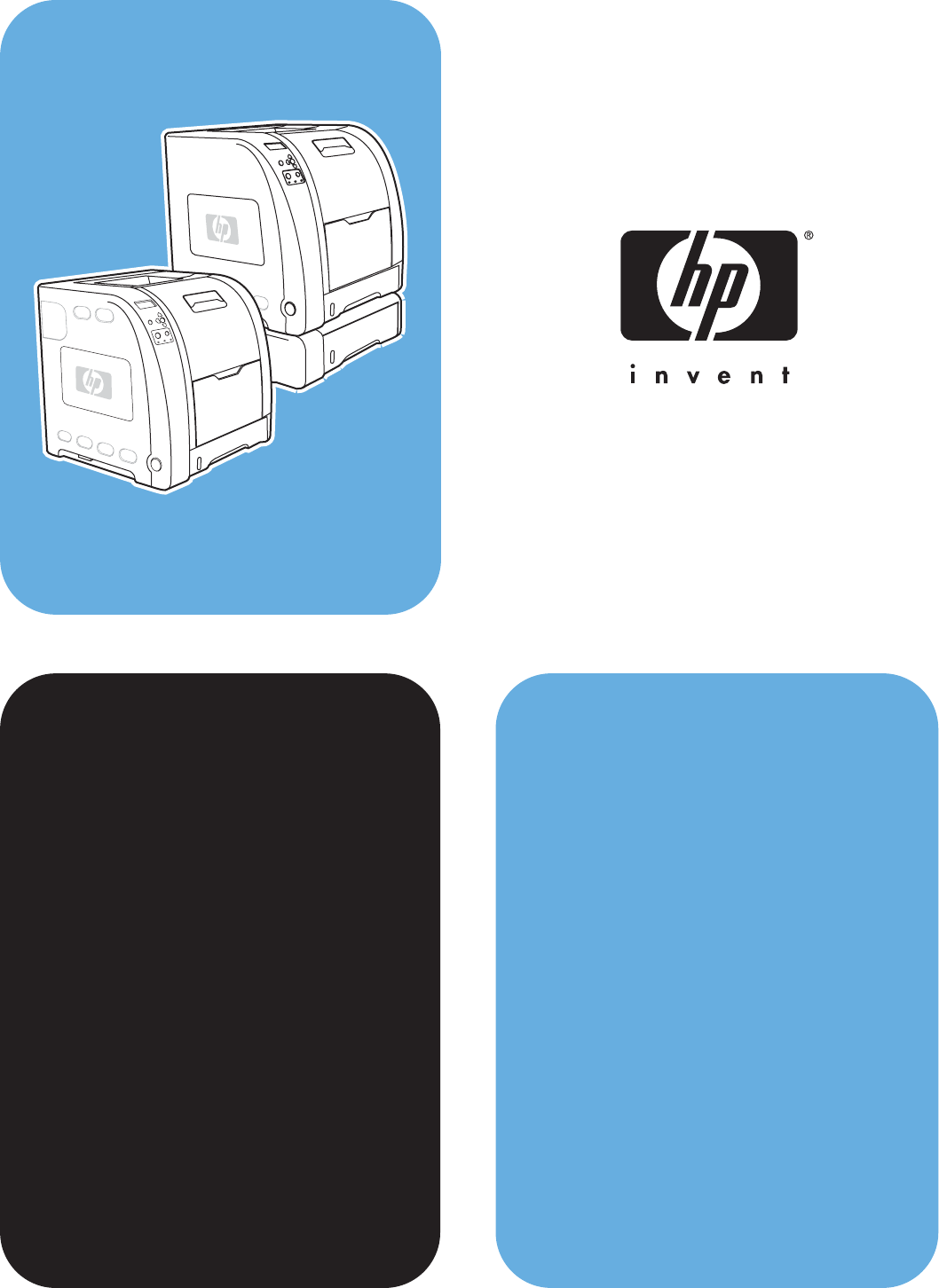impressora HP Color LaserJet séries 3550 e 3700 Utilização
Impressora HP Color LaserJet séries 3550 e 3700 Guia do usuário
Copyright e licença Créditos de marca comercial © 2005 Copyright Hewlett-Packard Development Company, L.P. Adobe® é uma marca comercial da Adobe Systems Incorporated. A reprodução, adaptação ou tradução sem permissão prévia por escrito é proibida, exceto quando permitido sob as leis de direitos autorais. Arial® é uma marca registrada nos EUA da Monotype Corporation. As informações contidas aqui estão sujeitas a alterações sem aviso prévio.
Serviço HP de assistência e suporte ao cliente Serviços on-line Para obter acesso 24 horas a informações, utilizando um modem ou uma conexão à Internet. URL na World Wide Web: para a impressora HP Color LaserJet série 3550, software de impressora HP atualizado, informações sobre produtos e suporte e drivers de impressoras em vários idiomas podem ser obtidos no site http://www.hp.com/support/clj3550; para a impressora HP Color LaserJet série 3700, visite http://www.hp.com/support/clj3700.
Serviço estendido: 1-800-446-0522 HP toolbox Para verificar o status e as configurações da impressora e exibir informações para solução de problemas e a documentação on-line, utilize o HP toolbox. É possível exibir a caixa de ferramentas HP quando a impressora estiver conectada diretamente ao computador ou a uma rede. É necessário ter executado uma instalação completa do software para utilizar o HP toolbox. Consulte Utilização da caixa de ferramentas HP.
Conteúdo 1 Informações essenciais sobre a impressora Acesso rápido às informações da impressora .........................................................................2 Links do Guia do usuário ...................................................................................................2 Onde procurar mais informações ......................................................................................2 Configurações da impressora ...................................................................
Opções de comportamento da bandeja: utilizar bandeja solicitada e alimentação manual ..........................................................................................................................41 Tempo de Economia de energia .....................................................................................42 Brilho do visor ..................................................................................................................
Impressão frente e verso automática (disponível para as impressoras HP Color LaserJet 3700dn e 3700dtn) ........................................................................................84 Configurações do painel de controle para impressão frente e verso automática ............85 Opções para encadernar trabalhos de impressão frente e verso ...................................85 Impressão frente e verso manual ....................................................................................
7 Manutenção Gerenciamento de suprimentos ...........................................................................................114 Vida útil dos suprimentos ..............................................................................................114 Intervalos aproximados de substituição para suprimentos para a impressora HP Color LaserJet série 3550 ..........................................................................................
Problemas na qualidade de impressão associados ao papel .......................................199 Defeitos em transparência para retroprojeção ..............................................................199 Problemas na qualidade de impressão associados ao ambiente .................................200 Problemas na qualidade de impressão associados a atolamentos de papel ................200 Problemas de qualidade de impressão associados a acúmulo de toner dentro da impressora .............................
Apêndice E Trabalho com memória e placas do servidor de impressão Memória da impressora .......................................................................................................229 Impressão de uma página de configuração ..................................................................229 Instalação de DIMMs de memória e fonte ...........................................................................230 Para instalar DIMMs de memória e fonte ..................................................
Informações essenciais sobre a impressora Este capítulo contém informações sobre como se familiarizar com os recursos da impressora.
Acesso rápido às informações da impressora Links do Guia do usuário ● Visão geral do equipamento ● Substituição de suprimentos e de peças Onde procurar mais informações Há várias referências disponíveis para serem utilizadas com esta impressora. Para as impressoras HP Color LaserJet série 3550, consulte http://www.hp.com/support/clj3550. Para as impressoras HP Color LaserJet série 3700, consulte http://www.hp.com/support/ clj3700.
Utilização da impressora Guia do usuário — informações detalhadas sobre a utilização e a solução de problemas da impressora. Contido no CD-ROM que acompanha a impressora. Ajuda on-line — informações sobre as opções da impressora disponíveis em seus drivers. Para exibir um arquivo de Ajuda, abra a Ajuda on-line através do driver da impressora.
Configurações da impressora Obrigado por adquirir a impressora HP Color LaserJet série 3550 ou a impressora HP Color LaserJet série 3700. Essas impressoras estão disponíveis nas configurações descritas a seguir. Impressora HP Color LaserJet série 3550 A HP Color LaserJet 3550 é uma impressora a laser de quatro cores que imprime 16 páginas por minuto (ppm) nos modos monocromático (preto-e-branco) e em cores. ● Bandejas.
Impressora HP Color LaserJet série 3700 A HP Color LaserJet 3700 é uma impressora a laser de quatro cores que imprime 16 páginas por minuto (ppm) nos modos monocromático (preto-e-branco) e em cores. ● Bandejas. A impressora é fornecida com uma bandeja genérica (Bandeja 1), com capacidade para até 100 folhas de vários tipos e tamanhos de papel ou 10 envelopes e um alimentador de papel para 250 folhas (Bandeja 2) que suporta vários tamanhos de papel.
Impressora HP Color LaserJet 3700dn A impressora HP Color LaserJet 3700dn inclui os recursos da impressora HP Color LaserJet 3700n, impressão automática nos dois lados (dúplex) e um total de 128 MB de SDRAM. Impressora HP Color LaserJet 3700dtn A impressora HP Color LaserJet 3700dtn inclui os recursos da impressora HP Color LaserJet 3700dn, mais um alimentador de papel adicional com capacidade para 500 folhas (Bandeja 3).
Recursos da impressora Essa impressora combina a qualidade e a confiabilidade da impressão Hewlett-Packard com os recursos relacionados a seguir. Para obter mais informações sobre os recursos da impressora HP Color LaserJet série 3550, consulte o site da Hewlett-Packard no endereço http://www.hp.com/support/clj3550. Para obter mais informações sobre os recursos da impressora HP Color LaserJet série 3700, consulte http://www.hp.com/support/clj3700.
Recursos (continuação) Impressora HP Color LaserJet série 3550 Impressora HP Color LaserJet série 3700 Recursos de armazenamento Não aplicável. ● Fontes e formulários. Recursos ambientais ● Definição de Economia de energia. ● Definição de Economia de energia. ● ● Alto conteúdo de componentes e materiais recicláveis. Alto conteúdo de componentes e materiais recicláveis. ● Qualificado pela Energy Star. ● Qualificado pela Energy Star.
Recursos (continuação) Acessórios Conectividade Impressora HP Color LaserJet série 3550 Impressora HP Color LaserJet série 3700 ● ● Alimentador de papel opcional com capacidade para 500 folhas (Bandeja 3), compatível com tamanhos de papel carta e A4 padrão na impressora HP Color LaserJet 3700dtn (Bandeja 3). ● Dual inline memory modules (Módulos de memória in-line duplos) (DIMM). ● DIMM flash opcional.
Visão geral do equipamento As ilustrações a seguir identificam a localização e os nomes dos principais componentes dessa impressora.
Software da impressora Um CD-ROM contendo o software do sistema de impressão acompanha a impressora. Os componentes do software e os drivers da impressora nesse CD-ROM ajudam a utilizar todo o potencial da impressora. Consulte o guia de primeiros passos para obter as instruções de instalação. Nota Para obter as últimas informações sobre os componentes de software do sistema de impressão, consulte os arquivos LeiaMe no CD-ROM. Esta seção resume o software incluído no CD-ROM.
Drivers para a impressora HP Color LaserJet série 3550 (continuação) JetReady 4.1 Sistema operacional1 Windows Server 2003 (64 bits) Macintosh OS 1 Nem todos os recursos da impressora estão disponíveis a partir de todos os drivers ou sistemas operacionais. Consulte a Ajuda on-line no driver para verificar quais recursos estão disponíveis. Drivers para a impressora HP color LaserJet série 3700 Sistema operacional1 PCL 6 Emulação PS Windows 98, Me Windows NT 4.
Software para redes Para obter um resumo das soluções de software de instalação e configuração de rede HP disponíveis, consulte o Guia do administrador do servidor de impressão HP Jetdirect. Esse guia está incluso no CD que acompanha a impressora. HP Web Jetadmin O HP Web Jetadmin permite gerenciar impressoras conectadas ao HP Jetdirect dentro da intranet, utilizando um navegador.
Utilitários A impressora HP Color LaserJet série 3550 e a impressora HP Color LaserJet série 3700 estão equipadas com vários utilitários que facilitam a monitoração e o gerenciamento da impressora em uma rede.
● visualizar e imprimir páginas internas; ● receber notificação de eventos de suprimentos e da impressora; ● adicionar ou personalizar links a outros sites da Web; ● selecionar em que idioma as páginas do servidor da Web incorporado serão exibidas; ● exibir e alterar a configuração de rede; ● exibir o conteúdo de suporte específico da impressora e específico para o estado atual da impressora.
Especificações de mídia de impressão Para obter os melhores resultados, use papel convencional para fotocópia de 75 g/m2 a 90 g/m2. Verifique se o papel é de boa qualidade e se não apresenta cortes, arranhões na superfície, manchas, partículas soltas, poeira, enrugamento, ondulações ou dobras nas margens.
Nota A tabela a seguir relaciona os tamanhos-padrão de papel que a impressora suporta na Bandeja 2.
Impressão automática frente e verso (disponível em alguns modelos da impressora HP LaserJet série 3700)1 Impressão frente e verso automática Dimensões Peso ou espessura Carta 216 por 279 mm 60 para 105 g/m2 Legal 216 por 356 mm 60 para 105 g/m2 A4 210 por 297 mm 60 para 105 g/m2 1 A impressora imprime automaticamente em gramaturas de papel de até 163 gm2.
Painel de controle Este capítulo contém informações sobre o painel de controle da impressora, que permite controlar suas funções e comunica as informações sobre a impressora e os trabalhos de impressão.
Visão geral do painel de controle O painel de controle permite controlar as funções da impressora e fornece informações sobre a impressora e os trabalhos de impressão. Seu visor fornece informações gráficas sobre o status da impressora e dos suprimentos, facilitando a identificação e a correção de problemas.
Nome do botão Função Seta para cima Navegam pelos menus e pelo texto e aumentam ou reduzem os valores dos itens numéricos no visor. Seta para baixo Seta para trás Navega para trás em menus aninhados. Menu Entra e sai de menus. Parar Interrompe o trabalho de impressão em andamento, apresenta uma opção para continuar ou cancelar o trabalho de impressão atual, limpa o papel da impressora e limpa todos os erros continuáveis associados com o trabalho interrompido.
A tela superior do visor tem duas áreas: mensagem/prompt e medidor de suprimentos. Visor da impressora 1 2 3 área de mensagem/prompt medidor de suprimentos cores dos cartuchos de tinta, da esquerda para a direita: preto, ciano, magenta e amarelo As áreas de mensagens e de prompts do visor avisam sobre o estado da impressora e indicam o que fazer. O medidor de suprimentos mostra os níveis de consumo dos cartuchos de tinta (preto, ciano, magenta e amarelo).
Menus do painel de controle É possível executar a maior parte das tarefas rotineiras de impressão a partir do computador, através do driver de impressora ou do software aplicativo. Essa é a maneira mais conveniente de controlar a impressora. Qualquer alteração feita utilizando o computador substituirá as configurações do painel de controle da impressora.
Hierarquia de menus As tabelas a seguir indicam as hierarquias de cada menu. Para acessar os menus 1. Pressione MENU uma vez para acessar MENUS. 2. Pressione ou para navegar pelas listagens. 3. Pressione para selecionar a opção apropriada. 4. Pressione para retornar ao nível anterior. 5. Pressione MENU para sair dos MENUS. 6. Pressione para ver informações adicionais sobre um menu.
MANUSEIO DE PAPEL TAMANHO BANDEJA 1 TIPO DA BANDEJA 1 TAMANHO BANDEJA 2 TIPO DA BANDEJA 2 TAMANHO BANDEJA 3 TIPO DA BANDEJA 3 Menu Configurar dispositivo Consulte Menu Configurar dispositivo e Alteração de definições de configuração do painel de controle da impressora para obter mais informações. Configurar dispositivo IMPRIMIR CÓPIAS Tamanho de papel padrão: TAMANHO DO PAPEL PERSON.
QUALIDADE DE IMPRESSÃO AJUSTE DE COR CONF. REGISTRO MODOS DO FUSOR MODO DETEC. AUTOM. TRANSPARÊNCIA PARA JATO DE TINTA OTIMIZAR CALIBRAR AGORA CRIAR PÁGINA DE LIMPEZA PROCESSAR PÁGINA DE LIMPEZA CONFIGURAÇÕES DO SISTEMA MOSTRAR END. (disponível para a impressora HP Color LaserJet série 3700) VELOC.
REDEFINIÇÃO RESTAURAR CONFIG. DE FÁBRICA ECONOMIA DE ENERGIA REINICIAR SUPRIMENTOS Menu Diagnósticos Consulte Menu Diagnósticos para obter mais informações. DIAGNÓSTICOS IMPRIMIR LOG DE EVENTOS EXIBIR LOG DE EVENTOS SOLUÇÃO DE PROBLEMAS QI DESATIVAR VERIF.
Menu Informações Utilize o menu Informações para acessar e imprimir informações específicas da impressora. Item de menu Descrição IMPRIMIR MAPA DE MENU Imprime o mapa de menus do painel de controle, que mostra o layout e as configurações atuais dos itens de menu do painel de controle. Consulte Páginas de informações da impressora. IMPRIMIR CONFIGURAÇÃO Imprime a página de configuração da impressora. IMPRIMIR PÁGINA STATUS SUPRIM.
Menu Manuseio de papel O menu Manuseio de papel permite configurar as bandejas de acordo com o tamanho e o tipo. É importante configurar as bandejas corretamente com esse menu antes de imprimir pela primeira vez. Nota Se você já tiver utilizado outras impressoras HP LaserJet, provavelmente estará acostumado a configurar a Bandeja 1 para o primeiro modo ou para o modo cassete. Para imitar as configurações do primeiro modo, configure a Bandeja 1 com tamanho = QUALQUER TAMANHO e tipo = QUALQUER TIPO.
Menu Configurar dispositivo O menu Configurar dispositivo permite alterar ou redefinir as configurações padrão de impressão, ajustar a qualidade de impressão e alterar a configuração do sistema e as opções de E/S. Menu Impressão Estas definições afetam somente os trabalhos que não tenham propriedades identificadas. A maior parte dos trabalhos identifica todas as propriedades e substitui os valores definidos nesse menu. Esse menu também pode ser utilizado para definir o tamanho e o tipo padrão de papel.
Item de menu Valores Descrição ALIMENTAÇÃO MANUAL ATIVADO O padrão é DESATIVADO. Definir como ATIVADO torna ALIMENTAÇÃO MANUAL o padrão para trabalhos que não selecionam uma bandeja. É possível substituir essa configuração no driver da impressora. DESATIVADO FONTE COURIER REGULAR ESCURO Permite selecionar uma versão da fonte Courier. O padrão é REGULAR. Disponível para a impressora HP Color LaserJet série 3700.
Item de menu Valores Descrição PCL COMPRIMENTO DE FORMULÁRIO Permite configurar definições para a linguagem de controle da impressora. ORIENTAÇÃO ORIGEM DA FONTE NÚMERO DA FONTE DISTÂNCIA DA FONTE TAMANHO EM PONTOS DA FONTE CONJUNTO DE SÍMBOLOS ANEXAR CR A LF SUPRIMA PÁGINAS EM BRANCO COMPRIMENTO DE FORMULÁRIO define o número de linhas por página. O padrão é 0. ORIENTAÇÃO determina o layout da página de margem longa versus margem curta.
Menu Qualidade de impressão Esse menu permite ajustar todos os aspectos da qualidade de impressão, inclusive calibragem, registro e definições de meio-tom da cor. Item de menu Valores Descrição AJUSTE DE COR DENSIDADE DE AZUL Permite modificar as definições de meio-tom de cada cor. O padrão para cada cor é 0. DENSIDADE DE VERMELHO DENSIDADE DE AMARELO DENSIDADE DE PRETO RESTAURAR VALORES DE COR CONF. REGISTRO IMPRIMIR PÁGINA DE TESTE Origem AJUSTAR BAND. 1 AJUSTAR BAND. 2 AJUSTAR BAND.
Item de menu Valores Descrição OTIMIZAR T1 P/BAIXO Permite otimizar determinados parâmetros para todos os trabalhos, em vez de (ou além de) otimizar pelo tipo de papel. O padrão para cada item é DESATIVADO. T1 P/CIMA T2 P/CIMA 1 T2 P/CIMA 2 T2 P/BAIXO 1 T2 P/BAIXO 2 MARG. ANT. P/CIMA RESTAURAR OTIMIZ. redefine todos os valores para DESATIVADO. MARG. ANT P/BAIXO REDUZA 2o PLANO 1 REDUZA 2o PLANO 2 FUSOR INF. 1 FUSOR INF. 2 DESLOC. DE FILME PREVEN. FANTASMA PRÉ-ROTAÇÃO RESTAURAR OTIMIZ.
Item de menu Valores Descrição MOSTRAR END. AUTOMÁTICO AUTOMÁTICO permite que o endereço IP da impressora seja mostrado no painel de controle da impressora, alternando com a mensagem Pronta. O padrão é DESATIVADO. DESATIVADO Esse item de menu é exibido somente se a impressora estiver conectada a uma rede (disponível para os modelos das impressoras HP Color LaserJet 3700n, 3700dn e 3700dtn). VELOC./CUSTO IDEAL AUTOMÁTICO MAIORIA COLORIDA MAIORIA MONOCROM.
Item de menu Valores TEMPO DE ECONOMIA DE ENERGIA 1 HORAS 2 MINUTO 30 MINUTOS 4 HORAS 15 MINUTOS 15 HORA Descrição Reduz o consumo de energia quando a impressora ficar inativa por um longo tempo. Permite definir o período de tempo em que a impressora permanece inativa antes de entrar em modo de Economia de energia. O padrão é 30 MINUTOS. Consulte Tempo de Economia de energia para obter mais informações. EXIBIR BRILHO 1–10 Permite ajustar o brilho do painel de controle da impressora. O padrão é 5.
Item de menu Valores Descrição SUPRIMENTOS BAIXO PARAR Define as opções de relatório de suprimento baixo. O padrão é CONTINUAR. CONTINUAR PARAR pausa a impressão quando um suprimento baixo é relatado. Pressione para continuar a impressão. Consulte Suprimento baixo para obter mais informações. Recup. de atolamentos: DESATIVADO ATIVADO AUTOMÁTICO Define se a impressora tentará reimprimir páginas após um atolamento. O padrão é AUTOMÁTICO.
Item de menu Valores Descrição BUFFER DA PÁGINA DESATIVADO Define se a impressora deve maximizar o desempenho ou minimizar o desgaste do mecanismo enquanto aguarda a transferência de informações. Selecione ATIVADO se a impressora utilizar USB 1.1 ou Ethernet 10 base T. O padrão é DESATIVADO (disponível para a impressora HP Color LaserJet série 3550).
Item de menu Valores Descrição ECONOMIA DE ENERGIA DESATIVADO Permite ativar e desativar a Economia de energia. O padrão é ATIVADO. ATIVADO REINICIAR SUPRIMENTOS NOVO KIT DE TRANSFERÊNCIA NOVO KIT DO FUSOR PTWW Permite informar à impressora que um novo kit de transferência ou de fusor foi instalado.
Menu Diagnósticos O menu Diagnósticos permite que você ou um representante de serviço execute testes que podem ajudar a identificar e a resolver problemas com a impressora. 40 Item de menu Descrição IMPRIMIR LOG DE EVENTOS Esse item imprime um log de eventos que exibe as 50 últimas entradas do log de eventos da impressora, a partir da mais recente. EXIBIR LOG DE EVENTOS Esse item exibe os 50 últimos eventos do visor do painel de controle, a partir do mais recente.
Alteração de definições de configuração do painel de controle da impressora Utilizando o painel de controle da impressora, é possível fazer alterações nas definiçõespadrão de configuração da impressora, como tamanho e tipo da bandeja, tempo de Economia de energia, linguagem da impressora e recuperação de atolamentos. O painel de controle da impressora também pode ser acessado a partir de um computador utilizando a página Configurações do servidor da Web incorporado.
3. Pressione para selecionar Configurar dispositivo. 4. Pressione para destacar CONFIGURAÇÕES DO SISTEMA. 5. Pressione para selecionar CONFIGURAÇÕES DO SISTEMA. 6. Pressione para destacar COMPORTAMENTO DA BANDEJA. 7. Pressione para selecionar COMPORTAMENTO DA BANDEJA. 8. Pressione para destacar ALIMENTAÇÃO MAN. PROMPT. 9. Pressione para selecionar ALIMENTAÇÃO MAN. PROMPT. 10. Pressione ou 11. Pressione para definir o comportamento. para selecionar SEMPRE ou EXCETO SE CARREGADO. 12.
6. Pressione para destacar ECONOMIA DE ENERGIA. 7. Pressione para selecionar ECONOMIA DE ENERGIA. 8. Pressione ou 9. Pressione para definir a seleção. para selecionar ATIVADO ou DESATIVADO. 10. Pressione MENU. Brilho do visor É possível alterar o brilho do visor do painel de controle, utilizando a opção EXIBIR BRILHO. Para definir o brilho do visor 1. Pressione MENU para entrar nos MENUS. 2. Pressione para destacar Configurar dispositivo. 3. Pressione para selecionar Configurar dispositivo.
8. Pressione ou para selecionar a linguagem apropriada (AUTOMÁTICO, PS ou PCL). 9. Pressione para definir a linguagem. 10. Pressione MENU. Avisos elimináveis (disponíveis para a impressora HP Color LaserJet série 3700) Você pode determinar o tempo de exibição dos avisos elimináveis do painel de controle com essa opção, selecionando ATIVADO ou TRABALHO. O valor-padrão é TRABALHO. ● ATIVADO: exibe avisos elimináveis até você pressionar .
8. Pressione ou para selecionar a definição apropriada. 9. Pressione para definir a seleção. 10. Pressione MENU. Suprimento baixo A impressora permite duas opções para indicar que os suprimentos estão acabando. CONTINUAR é o valor-padrão. ● CONTINUAR: permite que a impressora continue imprimindo enquanto exibe um aviso, até que o suprimento seja substituído ou que uma condição de falta de suprimento seja atingida.
3. Pressione para selecionar Configurar dispositivo. 4. Pressione para destacar CONFIGURAÇÕES DO SISTEMA. 5. Pressione para selecionar CONFIGURAÇÕES DO SISTEMA. 6. Pressione para destacar Recup. de atolamentos: 7. Pressione para selecionar Recup. de atolamentos: 8. Pressione ou 9. Pressione para definir a seleção. para selecionar a definição apropriada. 10. Pressione MENU. Idioma A opção para definir o idioma-padrão aparece na primeira vez em que a impressora é ligada.
Utilização do painel de controle da impressora em ambientes compartilhados Se sua impressora for compartilhada com outros usuários, siga os estes procedimentos para garantir uma operação bem-sucedida: Nota PTWW ● Consulte o administrador de sistema antes de fazer alterações nas configurações do painel de controle. A alteração de configurações do painel de controle pode afetar outros trabalhos de impressão.
48 Capítulo 2 Painel de controle PTWW
Configuração de E/S Este capítulo descreve como configurar determinados parâmetros de rede na impressora.
Configuração de USB Todos os modelos de impressora suportam conexões USB. A porta USB está na parte traseira da impressora. Conexão do cabo USB Conecte o cabo USB na impressora. Conecte a outra extremidade do cabo USB no computador. 1 2 Conexão da porta USB 1 2 Nota 50 Porta USB Conector USB Não é possível conectar a impressora ao computador usando o cabo paralelo ou conectá-la a um outro computador usando o cabo USB. Se você conectar ambos os cabos, o USB é desativado.
Configuração paralela (somente para impressora HP Color LaserJet série 3700) A impressora HP Color LaserJet 3700 oferece suporte a conexões em rede e paralelas ao mesmo tempo. A conexão paralela é feita conectando a impressora ao computador por meio de um cabo paralelo bidirecional (em conformidade com a norma IEEE-1284) com um conector b ligado na porta paralela da impressora. O cabo pode ter no máximo 10 metros de comprimento.
Configuração de Enhanced I/O (E/S avançada) (EIO) (somente para impressora HP Color LaserJet série 3700) Essa impressora é equipada com um slot de entrada/saída avançada (EIO). O slot de EIO suporta dispositivos externos compatíveis, como placas de rede do servidor de impressão HP Jetdirect ou outros dispositivos. A conexão de placa de rede EIO no slot aumenta o número de interfaces de rede disponíveis para a impressora. As placas de rede EIO maximizam o desempenho da impressora na impressão em rede.
Redes NetWare Ao utilizar produtos Novell NetWare com um servidor de impressão HP Jetdirect, o modo Queue Server (Servidor de filas) oferece melhor desempenho de impressão em comparação com o modo Remote Printer (Impressora remota). O servidor de impressão HP Jetdirect oferece suporte a Novell Directory Services (Serviços de diretório da Novell) (NDS), além dos modos Bindery. Para obter mais informações, consulte o Guia do administrador do servidor de impressão HP Jetdirect.
Configuração de rede Nota O recurso de configuração de rede estará disponível para a impressora HP Color LaserJet série 3700 quando um dispositivo de EIO estiver instalado. Pode ser necessário configurar determinados parâmetros de rede na impressora. Esses parâmetros podem ser configurados no painel de controle da impressora, no servidor da Web incorporado ou, na maioria das redes, no software HP Web Jetadmin ou no HP toolbox.
11. Pressione para destacar BOOTP ou DHCP. 12. Pressione para salvar a configuração. 13. Pressione MENU para retornar ao estado Pronta. Configuração manual dos parâmetros de TCP/IP no painel de controle da impressora Utilize configuração manual para definir um endereço IP, máscara de sub-rede, gateway padrão, servidor syslog e tempo limite ocioso. Definição de um endereço IP 1. Pressione MENU para entrar nos MENUS. Nota 2. Pressione para destacar Configurar dispositivo. 3.
Definição da máscara da sub-rede 1. Pressione MENU para entrar nos MENUS. Nota 2. Pressione para destacar Configurar dispositivo. 3. Pressione para selecionar Configurar dispositivo. 4. Pressione para destacar E/S. 5. Pressione para selecionar E/S. 6. Pressione para destacar EIO X. 7. Pressione para selecionar EIO X. 8. Pressione para destacar TCP/IP. 9. Pressione para selecionar TCP/IP. 10. Pressione para selecionar MÉTODO DE CONFIGURAÇÃO. 11. Pressione para destacar MANUAL. 12.
Nota 11. Pressione para destacar MANUAL. 12. Pressione para selecionar MANUAL. 13. Pressione para destacar CONFIGURAÇÕES MANUAIS. 14. Pressione para selecionar CONFIGURAÇÕES MANUAIS. 15. Pressione para destacar GATEWAY PADRÃO. 16. Pressione para selecionar GATEWAY PADRÃO. Os quatro primeiros conjuntos de números são as configurações padrão. Cada conjunto de números representa um byte de informação e possui um intervalo de 0 a 255. 17. Pressione a seta gateway padrão.
19. Repita as etapas 17 e 18 até que seja inserida a máscara da sub-rede correta. 20. Pressione para salvar o servidor syslog. 21. Pressione MENU para retornar ao estado Pronta. Definição do tempo limite ocioso 1. Pressione MENU para entrar nos MENUS. 2. Pressione para destacar Configurar dispositivo. 3. Pressione para selecionar Configurar dispositivo. 4. Pressione para destacar E/S. 5. Pressione para selecionar E/S. 6. Pressione para destacar EIO X. 7. Pressione para selecionar EIO X. 8.
10. Pressione para destacar a velocidade de conexão desejada. 11. Pressione para selecionar a velocidade de conexão desejada. 12. Pressione MENU para retornar ao estado Pronta. Desativação dos protocolos de rede (opcional) Por definição padrão de fábrica, todos os protocolos de rede compatíveis vêm ativados. A desativação dos protocolos que não serão usados apresenta as seguintes vantagens: Nota ● Diminui o tráfego de rede gerado pela impressora.
5. Pressione para selecionar E/S. 6. Pressione para destacar EIO X. 7. Pressione para selecionar EIO X. 8. Pressione para destacar APPLETALK. 9. Pressione para selecionar APPLETALK. 10. Pressione para selecionar ATIVAR. 11. Pressione para destacar DESATIVADO. 12. Pressione para selecionar DESATIVADO. O painel de controle exibe uma mensagem informando que a definição foi salva e exibe uma opção para reativar o AppleTalk. 13. Pressione MENU para retornar ao estado Pronta.
Tarefas de impressão Este capítulo descreve como executar tarefas de impressão básicas.
Controle de trabalhos de impressão No sistema operacional Microsoft Windows, três configurações afetam a forma como o driver da impressora tenta puxar o papel quando você envia um trabalho de impressão. As configurações Origem, Tipo e Tamanho aparecem nas caixas de diálogo Configurar página, Imprimir ou Propriedades da impressora na maior parte dos programas de software. Se você não alterar essas configurações, a impressora selecionará automaticamente uma bandeja utilizando a configuração-padrão.
Tipo e tamanho Imprimir pelo Tipo ou Tamanho significa que você deseja que a impressora puxe o papel da primeira bandeja carregada com o tipo ou o tamanho escolhido. Selecionar o papel por tipo, em vez de origem, é semelhante a bloquear bandejas e ajuda a proteger os papéis especiais contra uso acidental (contudo, selecionar a configuração Qualquer não ativa a função de bloqueio dessa bandeja).
● Configurações padrão do driver da impressora. As configurações padrão do driver da impressora determinam as configurações utilizadas em todos os trabalhos de impressão, a não ser que haja alteração nas caixas de diálogo Configurar página, Imprimir ou Propriedades da impressora, conforme descrito anteriormente. ● Configurações do painel de controle da impressora. As configurações alteradas aqui têm uma prioridade menor do que aquelas feitas em qualquer outro lugar.
Seleção de papel Você pode utilizar diversos tipos de papel e outras mídias com essa impressora. Esta seção fornece procedimentos e especificações para selecionar e usar diversos tipos de mídia. Antes de comprar qualquer papel ou formulário especial em grandes quantidades, verifique se o fornecedor do papel obtém e compreende os requisitos de mídia de impressão especificados no HP LaserJet Printer Family Print Media Specification Guide.
● Não use papel em relevo ou revestido que não tenha sido desenvolvido para as temperaturas dos fusores de imagens das impressoras HP Color LaserJet séries 3550 e 3700. Selecione papel que possa suportar temperaturas de 190 °C por 0,1 segundo. A HP produz diversos papéis desenvolvidos para as impressoras HP Color LaserJet séries 3550 e 3700. ● Não use papel timbrado com tintas de baixa temperatura ou termografia.
Configuração das bandejas As impressoras HP Color LaserJet série 3550 e 3700 permitem a configuração de bandejas de entrada pelo tipo e pelo tamanho. Você pode carregar papel diferente nas bandejas da impressora e solicitar papel por tipo ou tamanho no aplicativo ou no driver da impressora. Nota Se você já tiver utilizado outras impressoras HP Color LaserJet, provavelmente estará acostumado a configurar a Bandeja 1 para o primeiro modo ou modo de cassete.
5. Pressione para selecionar TIPO DA BANDEJA 1, TIPO DA BANDEJA 2 ou TIPO DA BANDEJA 3. 6. Pressione ou 7. Pressione para selecionar o tipo de papel. para destacar o tipo de papel desejado. 8. Pressione MENU para retornar ao estado Pronta. Papel personalizado da Bandeja 1 Utilize a configuração de tamanho QUALQUER TAMANHO quando o papel no qual deseja imprimir não corresponde exatamente ao tamanho do papel especificado no documento que está sendo impresso.
1. Pressione para destacar DIMENSÃO X. 2. Pressione para selecionar DIMENSÃO X. 3. Pressione ou para destacar o valor correto. 4. Pressione para selecionar o valor. Se o valor digitado estiver fora do intervalo válido, a mensagem Valor inválido será exibida por dois segundos. O visor solicita que você digite outro valor. Dimensão Y A dimensão Y é o comprimento da página alimentada na impressora. 1. Pressione para destacar DIMENSÃO Y. 2. Pressione para selecionar DIMENSÃO Y. 3.
2. Levante a extensão do compartimento de saída. 3. Deslize o extensor da bandeja para fora e, se necessário, abra o extensor adicional da bandeja. 4. Deslize as guias da largura ligeiramente mais largas do que a mídia de impressão.
5. Coloque a mídia de impressão na bandeja com o lado a ser impresso para cima e com a margem superior mais curta primeiro. Nota Se for imprimir nos dois lados do papel, consulte Impressão frente e verso (dúplex) para obter instruções de carregamento. ? 6. Deslize as guias da largura do papel para dentro até que elas toquem levemente na pilha da mídia de impressão nos dois lados, sem curvá-la. Verifique se a mídia de impressão está encaixada embaixo das lingüetas das guias de largura.
Impressão de envelopes a partir da Bandeja 1 Muitos tipos de envelopes podem ser impressos a partir da Bandeja 1. É possível empilhar até 10 envelopes na bandeja. O desempenho da impressão depende da estrutura do envelope. No software, ajuste as margens a pelo menos 15 mm da borda do envelope. CUIDADO Os envelopes com grampos, presilhas, janelas, revestimentos, adesivos expostos ou outro material sintético podem danificar gravemente a impressora.
3. Ajuste as guias da largura do papel. ? 4. Carregue até 10 envelopes no centro da Bandeja 1, com o lado a ser impresso voltado para cima, a área com timbre mais próxima da impressora e a margem curta em direção à impressora. Deslize os envelopes para dentro da impressora o máximo possível, sem forçá-los. ? 5. Ajuste as guias para que toquem a pilha de envelopes sem curvá-los. Verifique se os envelopes estão encaixados embaixo das lingüetas das guias. ? Impressão de envelopes 1.
3. Se o software usado não formatar automaticamente os envelopes, especifique Horizontal como orientação de página no software aplicativo ou no driver da impressora. Utilize os procedimentos da tabela a seguir para definir as margens do endereço do remetente e do destinatário em envelopes comerciais nº 10 ou DL. Para envelopes de outros tamanhos, ajuste as configurações de margens de acordo com o tamanho do envelope. Nota 4. Selecione Imprimir no software aplicativo ou no driver da impressora.
2. Levante a extensão do compartimento de saída. 3. Mova as guias laterais da largura até que as setas azuis nessas guias apontem para o tamanho do papel que você está carregando. 4. Na parte traseira da bandeja, pressione os ressaltos azuis e deslize as guias do comprimento até que o símbolo de seta aponte para o tamanho que você está carregando.
5. Carregue o papel na bandeja. Se o papel for especial, como papel timbrado, carregue-o com o lado a ser impresso voltado para baixo e com a margem superior em direção à frente da bandeja. Nota Se estiver imprimindo em modo dúplex, consulte Impressão frente e verso (dúplex) para obter instruções de carregamento. 6. Pressione a pilha de papel para travar a placa metálica de levantamento no lugar. Verifique se a pilha de papel está plana e se o papel está abaixo das lingüetas de altura. 7.
Carregamento de papel na Bandeja 3 1. Retire a bandeja da impressora e remova todo o papel. 2. Levante a extensão do compartimento de saída. 3. Ajuste as guias do comprimento. Para papel tamanho carta, levante o batente traseiro azul. Para papel tamanho A4, abaixe o batente.
4. Ajuste as guias da largura. Para papel tamanho carta, pressione o centro das guias laterais da largura para fora o máximo possível. Para papel tamanho A4, pressione para dentro os ressaltos azuis, na lateral externa das guias da largura, o máximo possível. 5. Carregue o papel na bandeja. Se o papel for especial, como papel timbrado, carregue-o com o lado a ser impresso voltado para baixo e com a margem superior em direção à frente da bandeja.
7. Deslize a bandeja de volta para dentro da impressora.
Impressão em mídias especiais Utilize esses procedimentos ao imprimir em tipos especiais de mídia. Transparências Ao imprimir em transparências, utilize os seguintes procedimentos: CUIDADO ● Manuseie as transparências segurando-as pelas bordas. A oleosidade da pele que ficar sobre a transparência pode ocasionar problemas na qualidade de impressão. ● Use somente transparências para retroprojeção que sejam recomendadas para essa impressora.
Envelopes Nota Os envelopes podem ser impressos somente da Bandeja 1. Defina o tamanho de mídia da bandeja de acordo com o tamanho específico do envelope. Consulte Impressão de envelopes a partir da Bandeja 1. Siga estes procedimentos para ajudar a garantir a impressão correta em envelopes e a evitar atolamentos na impressora: Nota ● Não carregue mais de 10 envelopes na Bandeja 1. ● A gramatura dos envelopes não deve exceder 90 g/m2. ● Os envelopes devem ser uniformemente planos.
Papel pesado CUIDADO ● Todas as bandejas imprimirão a maioria das mídias pesadas que não excedam 105 g/m2. ● Use cartolina somente na Bandeja 1, 135 g/m2 a 166 g/m2). ● No software aplicativo ou no driver da impressora, selecione ESPESSO 106 g/m2 a 163 g/m2 ou CARTOLINA 135 g/m2 a 166 g/m2 como o tipo de mídia, ou imprima de uma bandeja configurada para papel pesado.
● Ao utilizar impressão dúplex na impressora HP Color LaserJet série 3700, carregue formulários pré-impressos e papel timbrado nas Bandejas 2 e 3 com o primeiro lado voltado para cima, com a margem superior em direção à parte traseira da bandeja. Para carregar formulários pré-impressos e timbrados na Bandeja 1, carregue-os com o primeiro lado para baixo e com a margem inferior primeiro.
Impressão frente e verso (dúplex) A impressora pode imprimir nos dois lados do papel. Se a impressora não estiver equipada com a impressão frente e verso automática, consulte Impressão frente e verso manual. Impressão frente e verso automática (disponível para as impressoras HP Color LaserJet 3700dn e 3700dtn) Nota Para imprimir nos dois lados da página, especifique as opções de impressão frente e verso automática no software aplicativo ou no driver da impressora.
Configurações do painel de controle para impressão frente e verso automática Muitos softwares aplicativos permitem alterar as configurações de impressão frente e verso. Se o seu software aplicativo ou o driver da impressora não permitir ajustar as configurações de impressão frente e verso, elas poderão ser ajustadas através do painel de controle. A configuração padrão de fábrica é DESATIVADO. CUIDADO Não utilize impressão frente e verso ao imprimir em etiquetas, transparências ou papel brilhante.
Impressão frente e verso manual Nota A impressora HP Color LaserJet série 3550 não tem capacidade para impressão frente e verso automática (dúplex). Se desejar imprimir nos dois lados do papel (dúplex) em papel diferente dos tamanhos e pesos compatíveis (por exemplo, papel mais espesso do que 105 g/m2 ou papel muito fino) ou se a impressora não oferecer suporte à impressão frente e verso automática, será necessário reinserir o papel manualmente na impressora depois que o primeiro lado for impresso.
5. Abra a porta traseira inferior (compartimento traseiro de saída). 6. Na guia Acabamento, selecione Imprimir em ambos os lados (manual). 7. Clique em OK. 8. Vá até a impressora. Quando o prompt ALIMENTAÇÃO MANUAL for exibido, remova todas as folhas de papel em branco da Bandeja 1. Insira a pilha impressa com o lado em branco para cima, margem superior primeiro. O segundo lado deve ser impresso a partir da Bandeja 1. Nota Não descarte nenhuma folha em branco da pilha impressa. 9.
Situações especiais de impressão Utilize esses procedimentos ao imprimir em tipos especiais de papel. Impressão diferente para a primeira página Utilize o mesmo procedimento para imprimir a primeira página de um documento em um tipo de papel diferente do restante do documento. Por exemplo, você pode imprimir a primeira página de um documento em papel timbrado e o restante em papel comum. 1.
Para cancelar o trabalho de impressão atual utilizando o painel de controle da impressora Pressione PARAR no painel de controle da impressora para pausar o trabalho que está sendo impresso no momento. Pressione para destacar Cancelar trabalho atual. Pressione para cancelar o trabalho. Para manter a impressão do trabalho, pressione para continuar a impressão. Se o trabalho de impressão estiver muito longe no processo de impressão, talvez você não tenha a opção de cancelá-lo.
Gerenciamento de memória (somente para impressora HP Color LaserJet série 3700) Esta impressora suporta até 448 MB de memória. É possível adicionar mais memória à impressora, instalando-se os Dual Inline Memory Modules (Módulos de memória em linha duplos) (DIMMs). Para permitir expansão de memória, a impressora tem três slots de DIMM, que aceitam 64, 128 ou 256 MB de RAM cada. Para obter informações sobre a instalação da memória, consulte Trabalho com memória e placas do servidor de impressão.
Gerenciamento da impressora Este capítulo descreve como gerenciar a impressora.
Páginas de informações da impressora A partir do painel de controle da impressora, você pode imprimir páginas que fornecem detalhes sobre a impressora e a sua configuração atual.
Página de configuração Utilize a página de configuração para ver as configurações atuais da impressora, ajudar a solucionar os problemas da impressora ou verificar a instalação de acessórios opcionais, como memória (DIMMs), bandejas de papel e linguagens da impressora. 1. Pressione MENU para entrar nos MENUS. 2. Pressione para destacar Informações. 3. Pressione para selecionar Informações. 4. Pressione para destacar IMPRIMIR CONFIGURAÇÃO. 5. Pressione para selecionar IMPRIMIR CONFIGURAÇÃO.
Página de utilização (disponível para a impressora HP Color LaserJet série 3700) A página de utilização apresenta o número de páginas para cada tamanho de papel que passou pela impressora. A contagem das páginas inclui o número de páginas que foram impressas em um lado só (símplex), o número que foi impresso nos dois lados (dúplex) e os totais dos dois métodos de impressão para cada tamanho de papel. Também apresenta o percentual médio de cobertura de página para cada cor. 1.
A mensagem Imprimindo... DIRETÓRIO DE ARQUIVO será exibida no visor até o término da impressão da página de diretório de arquivos. A impressora voltará para o estado Pronta depois de imprimir a página de diretório de arquivos. Lista de fontes PCL ou PS (disponível para a impressora HP Color LaserJet série 3700) Utilize as listas de fontes para ver quais fontes estão corretamente instaladas na impressora.
Utilização do servidor da Web incorporado (somente para a impressora HP Color LaserJet série 3700) Quando a impressora estiver conectada diretamente a um computador, utilize a caixa de ferramentas da HP para exibir páginas da Web sobre o status da impressora. Quando a impressora for conectada à rede, o servidor da Web incorporado ficará disponível automaticamente. Você poderá acessar o servidor da Web incorporado a partir do Windows 95 e posterior.
Guia Informações O grupo de páginas de informações consiste nas seguintes páginas: ● Status do dispositivo. Esta página exibe o status da impressora e mostra a vida útil restante dos suprimentos HP; 0% indica que o suprimento está vazio. A página mostra também o tipo e o tamanho do papel de impressão configurados para cada bandeja. Para alterar as configurações-padrão, clique em Alterar configurações. ● Página de configuração.
● Idioma. Determine em que idioma as informações do servidor da Web incorporado serão exibidas. ● Serviços de hora. Permite a sincronização de hora com um servidor de hora da rede. Guia Rede Essa guia permite que o administrador de rede controle as configurações da impressora relacionadas à rede quando ela está conectada a uma rede baseada em IP.
Utilização da caixa de ferramentas HP A caixa de ferramentas HP é um aplicativo da Web que pode ser utilizado para as seguintes tarefas: ● Verificar o status da impressora. ● Definir as configurações da impressora. ● Exibir as informações sobre solução de problemas. ● Exibir a documentação on-line. ● Configurar alertas pop-up (somente Windows). É possível exibir a caixa de ferramentas HP quando a impressora estiver conectada diretamente ao computador ou a uma rede.
Seções do HP toolbox O software HP toolbox contém as seguintes seções: ● Guia Status ● Guia Solução de problemas ● Guia Alertas ● Guia Documentação ● Janela Configurações avançadas da impressora Outros links Cada página na caixa de ferramentas HP contém links para o site da HP na Web para registro de produtos, suporte a produtos e encomenda de suprimentos. É necessário ter acesso à Internet para visitar qualquer um desses links.
Página Configurar alertas de status Na página Configurar alertas de status, é possível optar por ativar ou desativar alertas, especificar quando a impressora deve enviar um alerta e optar entre dois tipos de alertas diferentes: ● Uma mensagem pop-up ● Um ícone na barra de tarefas Clique em Aplicar para ativar as configurações.
Janela Configurações avançadas da impressora Ao clicar no link Configurações avançadas da impressora, uma nova janela é aberta.
Links do HP toolbox Os links do HP toolbox na parte esquerda da tela fornecem links para as seguintes opções: PTWW ● Selecionar um dispositivo. Selecionar de todos os dispositivos ativados pelo HP toolbox. ● Exibir alertas atuais. Exibe os alertas atuais de todas impressoras configuradas é necessário estar imprimindo para exibir alertas atuais. ● Página contendo somente texto. Exibe o HP toolbox como um mapa de site com links para páginas de somente de texto.
104 Capítulo 5 Gerenciamento da impressora PTWW
Cor Este capítulo descreve como a impressora fornece excelente impressão em cores. Ele também descreve formas de produzir as melhores impressões em cores possíveis.
Como usar cor As impressoras HP Color LaserJet série 3550 e HP Color LaserJet série 3700 oferecem excelente qualidade de cores na impressão assim que você as configura. Elas oferecem uma combinação de recursos automáticos de ajustes de cores para gerar resultados excelentes para o usuário de escritório em geral. Além disso, a impressora HP Color LaserJet série 3700 fornece ferramentas sofisticadas para o profissional experiente no uso de cores.
Standard red-green-blue (Vermelho-verde-azul padrão) (sRGB) sRGB é um padrão internacional de cores desenvolvido originariamente pela HP e pela Microsoft como uma linguagem de cores comum para monitores, dispositivos de entrada (scanners e câmeras digitais) e dispositivos de saída (impressoras e plotadoras). É o espaço padrão de cores utilizado pelos produtos HP, pelos sistemas operacionais da Microsoft, pela World Wide Web e pela maioria dos softwares para escritório comercializados atualmente.
Gerenciamento de cores Configurar as opções de cor como Automático produzirá normalmente a melhor qualidade de impressão possível para documentos coloridos. No entanto, em alguns casos, você pode imprimir um documento colorido em escala de cinza (preto-e-branco) ou alterar uma das opções de cor da impressora. ● Utilizando o Windows, imprima em escala de cinza ou altere as opções de cor através das configurações encontradas na guia Cores, no driver da impressora.
Para a impressora HP Color LaserJet série 3700, estão disponíveis as seguintes opções para a configuração Meio-tom: ● A opção Nivelado produz melhores resultados em áreas de impressão amplas, totalmente preenchidas. A opção também melhora a qualidade de fotos, nivelando tonalidades mínimas de cores. Escolha essa opção quando preenchimentos de área uniformes e nivelados forem a principal prioridade.
Para a impressora HP Color LaserJet série 3700, estão disponíveis os seguintes valores para as configurações Cor RGB: 110 ● Padrão instrui a impressora a interpretar a cor RGB como sRGB. O sRGB é o padrão aceitável da Microsoft e da Organização da World Wide Web (http://www.w3.org). ● Vívido instrui a impressora a aumentar a saturação da cor nos meios-tons. Objetos menos coloridos são processados com mais cores. Esse valor é recomendado para a impressão de gráficos comerciais.
Correspondência de cores O processo de correspondência das cores impressas com as cores exibidas na tela do computador é bastante complexo, porque as impressoras e as telas de computador utilizam métodos diferentes para produzir cores. Os monitores exibem as cores em pixels de luz, por meio do processo de cores (vermelho, verde, azul) (RGB), mas as impressoras imprimem as cores utilizando o processo (ciano, magenta, amarelo e preto) (CMYK).
Para obter a melhor correspondência de cores do processo de quatro cores (4C) PANTONE®, utilize a emulação SWOP ou EURO para tintas CMYK no driver de emulação da HP Color LaserJet 3700 PostScript quando imprimir a partir de aplicativos certificados pela PANTONE®.
Manutenção Este capítulo descreve formas de manutenção da impressora.
Gerenciamento de suprimentos A utilização, o armazamento e o monitoramento dos cartuchos de impressão podem ajudar a garantir uma melhor qualidade de impressão. Vida útil dos suprimentos A vida útil de um cartucho de impressão depende dos padrões de uso e da quantidade de toner que os trabalhos de impressão exigem. Por exemplo, imprimindo textos com 5% de cobertura do papel, os cartuchos HP duram em média 4.000 ou 6.000 páginas, dependendo do modelo da impressora.
Item Mensagem da impressora Número de páginas Período de tempo aproximado1 Cartuchos de impressão SUBSTITUA CARTUCHO PRETO 6.000 páginas2 4 meses 75.000 páginas3 50 meses 75.000 páginas3 50 meses SUBSTITUA CARTUCHO Kit de transferência de imagens SUBSTITUA KIT DE TRANSFERÊNCIA Kit do fusor de imagens SUBSTITUA KIT FUSOR 1 A vida útil aproximada baseia-se em 1.500 páginas por mês. Contagem média aproximada de páginas A4/carta com base em 5% de cobertura com uma só cor.
4. Pressione para imprimir a página de status dos suprimentos. Utilização da caixa de ferramentas HP Utilize a página Status dos suprimentos, localizada na guia Status. Utilização do servidor da Web incorporado para verificar a vida útil do cartucho de impressão (para impressoras conectadas em rede) 1. No navegador da Web, digite o endereço IP da página da impressora. Será exibida a página de status da impressora.
Se o cartucho de impressão não HP tiver sido vendido como se fosse um produto original HP, consulte Central de fraudes HP. Autenticação de cartuchos de impressão A impressora autentica automaticamente os cartuchos de impressão quando eles são inseridos na impressora. Durante a autenticação, a impressora avisará se o cartucho é ou não um cartucho original HP.
Substituição de suprimentos e de peças Siga cuidadosamente os procedimentos dessa seção ao substituir suprimentos ou peças da impressora. A unidade de transferência, o fusor e o cilindro de recolhimento são peças desenvolvidas para durar durante toda a vida útil da impressora. No entanto, se essas peças forem danificadas, deverão ser substituídas. Localização de suprimentos e de peças Os suprimentos e peças são identificados pelas etiquetas e pelas alças de plástico azuis.
Troca de cartuchos de impressão Quando um cartucho de impressão aproximar-se do fim de sua vida útil, o painel de controle exibirá uma mensagem recomendando a substituição. A impressora pode continuar imprimindo com o cartucho de impressão atual, até que o painel de controle exiba uma mensagem solicitando que você troque o cartucho. A impressora utiliza quatro cores e tem um cartucho de impressão para cada cor: preto (K), ciano (C), magenta (M) e amarelo (Y).
3. Remova o novo cartucho de impressão da embalagem. Para reciclagem, coloque o cartucho de impressão usado na embalagem. 4. Segure as duas laterais do cartucho de impressão e agite-o suavemente de um lado a outro para distribuir o toner. CUIDADO Não toque no obturador nem na superfície do cilindro. 5. Remova as travas e a fita laranja de transporte do novo cartucho de impressão. Descarte a fita e as travas de transporte de acordo com as regulamentações locais.
6. Alinhe o cartucho de impressão com os trilhos dentro da impressora e, usando a alça, insira o cartucho de impressão até que se encaixe firmemente. 7. Feche a porta frontal com firmeza. Após alguns instantes, o painel de controle deve exibir a mensagem Pronta. Nota Se o cartucho não estiver no compartimento correto ou não for do tipo correto para a impressora, o painel de controle exibirá a mensagem CART. INCORRETO ou Suprimentos incorretos. 8. A instalação está concluída.
Para substituir a unidade de transferência AVISO! Remova todas as jóias ou outros itens de metal de seu corpo para evitar choque elétrico. 1. Levante a alça da porta frontal e remova-a. AVISO! Não coloque nada sobre a unidade de transferência. Não toque na parte superior da unidade de transferência ou nos contatos na lateral esquerda da unidade de transferência. 2. Segure a alça azul direita. Mantenha pressionado o botão azul. Levante ligeiramente o lado direito da unidade de transferência.
3. Segure a alça azul esquerda e levante-a para remover a unidade de transferência da impressora. Nota Para obter informações sobre como descartar adequadamente a unidade de transferência usada, visite o site http://www.hp.com/recycle. 4. Usando as alças, remova a nova unidade de transferência da embalagem. Use as alças azuis nos dois lados para segurar a unidade de transferência. 5. Coloque a nova unidade de transferência em uma superfície plana. Remova a fita e as travas de transporte laranjas.
6. Oriente a lateral esquerda da unidade de transferência para dentro da porta frontal da impressora. Insira os dois pinos na lateral esquerda nos orifícios e abaixe a lateral direita para dentro da porta. 7. Verifique se o botão azul na alça azul direita foi liberado (saltado). Se o botão não foi liberado, segure a alça azul direita e puxe a unidade de transferência em sua direção. 8. Feche a porta frontal com firmeza. 9.
11. No painel de controle da impressora, pressione para destacar SIM e pressione para selecioná-lo. A contagem da unidade de transferência é redefinida e a impressora estará pronta para utilização. Nota Se a unidade de transferência antiga não estava no fim da vida útil quando substituída (por exemplo, se estava danificada), ou se deseja continuar a impressão após a mensagem de fim da vida útil, a contagem do kit de transferência deve ser redefinida usando o painel de controle da impressora.
Para substituir o fusor 1. Desligue a impressora. 2. Abra a porta traseira inferior (compartimento traseiro de saída). AVISO! O fusor estará quente. Aguarde 10 minutos antes de continuar. 3. Deslize o extensor da bandeja (compartimento de saída posterior) da porta traseira inferior para fora.
4. Levante e puxe a porta traseira inferior (compartimento traseiro de saída) enquanto pressiona com o dedo a lingüeta com ressaltos no lado esquerdo da porta. Remova a porta traseira inferior (compartimento traseiro de saída). 5. Coloque os polegares nos ressaltos azuis (perto da etiqueta de aviso) e, usando os dedos, pressione as travas azuis. 6. Retire o fusor para fora da impressora. Nota PTWW Para obter informações sobre como descartar adequadamente o fusor usado, visite o site http://www.hp.
7. Remova o novo fusor da embalagem. 8. Segure o fusor com os polegares nos ressaltos azuis e os dedos nas travas azuis. Empurre os dois lados do fusor para dentro da impressora. 9. Pressione os ressaltos pretos na frente do fusor até que ele se encaixe no lugar.
10. Gire as alavancas verdes para cima. 11. Para reconectar a porta traseira inferior (compartimento traseiro de saída), segure a porta a um ângulo de 45º e encaixe o pino no orifício redondo no lado direito.
12. Pressione os ressaltos na lingüeta do lado esquerdo da porta e encaixe o pino no orifício redondo. 13. Feche a porta traseira inferior (compartimento traseiro de saída). Nota 130 Depois de substituir o fusor, é necessário também substituir o cilindro de recolhimento. Consulte Para substituir o cilindro de recolhimento para obter instruções.
Para substituir o cilindro de recolhimento Nota A impressora ainda deve estar desligada. 1. Remova a Bandeja 2 e coloque-a sobre uma superfície plana. 2. Use um dedo para pressionar a lateral azul do cilindro de recolhimento até que o pino saia para fora do orifício direito. 3. Pressione delicadamente o cilindro de recolhimento para remover o pino esquerdo do cilindro da impressora.
4. Remova o novo cilindro de recolhimento da embalagem. Nota Para obter informações sobre como descartar adequadamente o cilindro de recolhimento usado, visite o site http://www.hp.com/recycle. 5. Segure a lateral azul do cilindro de recolhimento e insira o pino esquerdo no orifício redondo da impressora. 6. Pressione o cilindro de recolhimento enquanto levanta a lateral direita do cilindro de recolhimento, de forma que o pino entre no orifício e se encaixe no lugar.
7. Gire a lateral azul do cilindro de recolhimento até que ela se encaixe no lugar. 8. Recoloque a Bandeja 2. 9. Ligue a impressora. Após alguns instantes, o painel de controle da impressora deve exibir a mensagem NOVO KIT DO FUSOR. 10. Se a mensagem NOVO KIT DO FUSOR for exibida, vá para a etapa 11. Se a mensagem não for exibida, é necessário reiniciar a contagem do fusor. Consulte Para redefinir a contagem do fusor. 11.
6. Pressione para destacar REINICIAR SUPRIMENTOS. 7. Pressione para selecionar REINICIAR SUPRIMENTOS. 8. Pressione para destacar NOVO KIT DO FUSOR. 9. Pressione para selecionar NOVO KIT DO FUSOR. 10. Pressione para destacar SIM. 11. Pressione para selecionar SIM. A contagem do fusor é redefinida e a impressora estará pronta para utilização.
Limpeza da impressora Durante o processo de impressão, partículas de papel, toner e poeira podem se acumular dentro da impressora. Com o tempo, esse acúmulo pode provocar problemas na qualidade de impressão, como manchas ou borrões de toner. Esta impressora tem um modo de limpeza que pode corrigir e evitar esses tipos de problemas. Para limpar a impressora utilizando o painel de controle da impressora 1. Pressione MENU para entrar nos MENUS. 2. Pressione para destacar Configurar dispositivo. 3.
Configuração de avisos por e-mail Nota Se o software host não suportar e-mail, esse recurso poderá não estar disponível na impressora HP Color LaserJet série 3550. Você pode utilizar o HP Web Jetadmin ou o servidor da Web incorporado para configurar o sistema a fim de que mensagens de aviso sobre problemas com a impressora sejam enviadas. Os avisos são enviados como mensagens de e-mail para as contas de e-mail que forem especificadas.
Solução de problemas Este capítulo descreve quais ações executar se surgirem problemas com a impressora.
Lista de verificação básica para solução de problemas Em caso de problemas com a impressora, esta lista de verificação pode ajudá-lo a identificar a causa do problema: ● A impressora está ligada na eletricidade? ● A impressora está ligada? ● A impressora está no estado Pronta? ● Todos os cabos necessários estão conectados? ● Há alguma mensagem no painel de controle? ● Foi instalado um suprimento HP original? ● Os cartuchos de impressão substituídos recentemente foram instalados corretamente? A
Tipos de mensagem do painel de controle O painel de controle exibe quatro tipos de mensagens que podem indicar o status ou os problemas da impressora. Mensagens de status As mensagens de status indicam o estado atual da impressora. Elas informam sobre a operação normal da impressora e não exigem qualquer interação para que sejam eliminadas. As mensagens alteram-se acompanhando o estado da impressora.
Mensagens do painel de controle Mensagens do painel de controle Mensagem do painel de controle Descrição Ação recomendada Se não houver papel na bandeja de alimentação manual: Há papel na Bandeja 1, mas um trabalho enviado requer um tipo e tamanho de papel específico que não está disponível atualmente. Pressione bandeja. ALIM. MANUAL para imprimir de outra ou Pressione alterna com ou P/ continuar, Consulte Configuração das bandejas para obter mais informações. 10.92.
Mensagens do painel de controle (continuação) Mensagem do painel de controle Descrição Ação recomendada 13.XX.YY ATOLAMENTO Ocorreu um atolamento de papel na bandeja multipropósito. Pressione NA BANDEJA 1 alterna com ou Consulte Eliminação de atolamentos de papel. Para ajuda, Se a mensagem continuar mesmo depois de eliminar todas as páginas e de sair da Ajuda, entre em contato com a Assistência técnica HP. Desobstrua e pressione 13.XX.YY ATOLAMENTO para obter ajuda.
Mensagens do painel de controle (continuação) Mensagem do painel de controle Descrição Ação recomendada 13.XX.YY ATOLAMENTO Uma página está congestionada na porta traseira inferior (compartimento traseiro de saída). Pressione PORTA INFERIOR TRAS. alterna com para obter ajuda. ou Consulte Eliminação de atolamentos de papel. Desobstrua e pressione Se a mensagem continuar mesmo depois de eliminar todas as páginas e de sair da Ajuda, entre em contato com a Assistência técnica HP. 13.XX.
Mensagens do painel de controle (continuação) Mensagem do painel de controle Descrição Ação recomendada 22 ESTOURO DO BUFFER Ultrapassou a capacidade do buffer serial da impressora durante um estado ocupado. Somente na impressora HP Color LaserJet série 3700 quando um dispositivo de EIO estiver instalado. PORTA SERIAL E/S alterna com 1. P/ continuar, Pressione para continuar imprimindo. Nota Ocorrerá perda de dados. 2. 22 SOBREC.
Mensagens do painel de controle (continuação) Mensagem do painel de controle Descrição Ação recomendada 40 TRANSMISSÃO Ocorreu um erro de dados seriais (perda de paridade, framing ou linha) durante a recepção de dados. Somente para a impressora HP Color LaserJet série 3700. SERIAL RUIM alterna com P/ continuar, 1. Pressione para continuar imprimindo. Nota Ocorrerá perda de dados. 41.
Mensagens do painel de controle (continuação) Mensagem do painel de controle Descrição Ação recomendada 49.XXXX Ocorreu um erro crítico de firmware. 1. Desligue a impressora e ligue-a novamente. 2. Se a mensagem continuar, entre em contato com a Assistência técnica HP. 1. Desligue a impressora. 2. Verifique se o fusor está instalado corretamente e se está completamente encaixado. 3. Ligue a impressora. 4. Se a mensagem continuar, entre em contato com a Assistência técnica HP. 1.
Mensagens do painel de controle (continuação) Mensagem do painel de controle Descrição Ação recomendada 53.XX.ZZ Ocorreu um erro em alguma memória da impressora. Somente para impressora HP Color LaserJet série 3700. Os valores de A e ZZ são os seguintes: 1 DIMM Slot 1 Se solicitado, pressione CANCELAR para continuar. A impressora passará para o estado Pronta, mas não utilizará toda a memória instalada. 2 DIMM Slot 2 ou 3 DIMM Slot 3 1. Desligue a impressora. 4 DIMM Slot 4 2.
Mensagens do painel de controle (continuação) Mensagem do painel de controle Descrição Ação recomendada 62 SEM SISTEMA Não foi encontrado sistema. 1. Desligue a impressora e ligue-a novamente. 2. Se a mensagem continuar, entre em contato com a Assistência técnica HP. 1. Desligue a impressora e ligue-a novamente. 2. Se a mensagem continuar, entre em contato com a Assistência técnica HP. 1. Pressione 2. Se o problema persistir, entre em contato com a Assistência técnica HP. 1. Pressione 2.
Mensagens do painel de controle (continuação) Mensagem do painel de controle Descrição Ação recomendada 8X.YYYY A placa de acessório EIO no slot X encontrou um erro crítico. Somente para a impressora HP Color LaserJet série 3700. ERRO EIO Acesso negado 1. Desligue a impressora e ligue-a novamente. 2. Se o problema persistir, entre em contato com a Assistência técnica HP.
Mensagens do painel de controle (continuação) Mensagem do painel de controle Descrição Ação recomendada Calibrando... A impressora está sendo calibrada. Nenhuma ação é necessária. Cancelando... A impressora está em processo de cancelar um trabalho. A mensagem continua sendo exibida enquanto o trabalho é parado, o caminho do papel é limpo e todos os dados de entrada restantes no canal de dados ativo são recebidos e descartados. Nenhuma ação é necessária.
Mensagens do painel de controle (continuação) Mensagem do painel de controle Descrição Ação recomendada Dados recebidos A impressora recebeu dados e está aguardando um comando de esvaziar buffer. Quando a impressora receber outro arquivo, a mensagem deve desaparecer. Pressione Somente para a impressora HP Color LaserJet série 3700. 1. Utilize o software HP Web Jetadmin para excluir arquivos da memória do disco de RAM e tente novamente. 2. Para remover essa mensagem do visor, pressione .
Mensagens do painel de controle (continuação) Mensagem do painel de controle Descrição Ação recomendada FALHA FLASH Somente para a impressora HP Color LaserJet série 3700. 1. A impressão pode continuar para os trabalhos que não exigem DIMM Flash. 2. Para remover essa mensagem do visor, pressione . 3. Se a mensagem continuar, remova e reinstale a DIMM Flash. 4. Se a mensagem continuar, substitua a unidade DIMM Flash.
Mensagens do painel de controle (continuação) Mensagem do painel de controle Descrição Ação recomendada IMPOS IMPR FR E Um trabalho de impressão frente e verso foi enviado para a impressora enquanto a porta traseira inferior (compartimento traseiro de saída) estava aberta. Somente nos modelos das impressoras HP Color LaserJet 3700dn e 3700dtn.
Mensagens do painel de controle (continuação) Mensagem do painel de controle Descrição Ação recomendada Imprimindo... A impressora está gerando a página de status dos suprimentos. A impressora retornará ao estado Pronta on-line quando a página for concluída. Nenhuma ação é necessária. A impressora está gerando as páginas de solução de problemas na qualidade de impressão. A impressora retornará ao estado Pronta quando as páginas forem impressas. Siga as instruções nas páginas impressas.
Mensagens do painel de controle (continuação) Mensagem do painel de controle Descrição Ação recomendada Limpando caminho do papel Ocorreu atolamento de papel ou, ao ser ligada, a impressora detectou papel mal colocado. A impressora está tentando ejetar o papel congestionado automaticamente. Nenhuma ação é necessária. LINGUAGEM A impressora encontrou uma solicitação de linguagem que não existe na impressora. O trabalho será cancelado e nenhuma página será impressa. 1. Pressione 2.
Mensagens do painel de controle (continuação) Mensagem do painel de controle Descrição Ação recomendada PEÇA SUPRIMENTOS Mais de um item de suprimento está acabando. 1. Pressione para identificar quais suprimentos devem ser solicitados. 2. Solicite os suprimentos identificados. A impressão pode continuar até que a mensagem SUBST. SUPRIMENTOS seja atingida. alterna com Pronta ou Pressione para obter ajuda. Consulte Suprimentos e acessórios para obter mais informações.
Mensagens do painel de controle (continuação) Mensagem do painel de controle Descrição Ação recomendada Pronta A impressora está on-line e pronta para receber dados. Não há mensagens de status ou de dispositivos pendentes no visor. Nenhuma ação é necessária. Pronta A impressora está on-line e pronta para receber dados. Não há mensagens de status ou de dispositivos pendentes no visor. Nenhuma ação é necessária. A transparência carregada no momento pode não ser compatível.
Mensagens do painel de controle (continuação) Mensagem do painel de controle Descrição Ação recomendada Restaurando A impressora está restaurando as configurações. Nenhuma ação é necessária. Restaurando A impressora está restaurando as configurações de fábrica. Nenhuma ação é necessária. A impressora aceitou um pedido de imprimir uma página interna, mas a impressão do trabalho atual deve terminar antes da impressão da página interna. Nenhuma ação é necessária.
Mensagens do painel de controle (continuação) Mensagem do painel de controle Descrição Ação recomendada SUBSTITUA KIT DE TRANSFERÊNCIA A unidade de transferência está no fim de sua vida útil. Pressione Para ajuda, para obter ajuda. ou Consulte Substituição do kit de transferência para obter mais informações. Consulte Suprimentos e acessórios para obter mais informações. SUBSTITUA KIT FUSOR alterna com P/ continuar, O fusor está no fim de sua vida útil.
Mensagens do painel de controle (continuação) Mensagem do painel de controle Descrição Ação recomendada SUPRIMENTO NÃO-HP A impressora detectou que um suprimento não HP está instalado no momento e (substituir) foi pressionado. Se você acredita ter adquirido um suprimento HP, ligue para a central de fraudes HP, pelo telefone 1-877-219-3183. EM USO alterna com Qualquer serviço ou reparos requeridos como resultado da utilização de suprimentos não HP não estarão cobertos pela garantia HP.
Atolamentos de papel Utilize essa ilustração para solucionar problemas de atolamento de papel na impressora. Para obter instruções sobre como eliminar atolamentos de papel, consulte Eliminação de atolamentos de papel.
7. Pressione para selecionar Recup. de atolamentos: 8. Pressione para destacar DESATIVADO. 9. Pressione para selecionar DESATIVADO. 10. Pressione MENU para retornar ao estado Pronta. Para melhorar a velocidade de impressão e aumentar os recursos de memória, é recomendável desativar a recuperação de atolamento de papel. Se a recuperação de atolamento de papel estiver desativada, as páginas afetadas não serão impressas novamente.
Motivos comuns de atolamentos de papel A tabela a seguir apresenta uma lista dos motivos comuns de atolamentos de papel e sugestões para resolvê-los. Motivos comuns de atolamentos de papel1 Motivo Solução O papel não está de acordo com as especificações recomendadas pela HP. Use somente papel que atenda às especificações HP. Consulte Tamanhos e gramaturas de papel aceitos. Um suprimento foi instalado incorretamente, provocando repetidos atolamentos.
Motivos comuns de atolamentos de papel (continuação) Motivo Solução Os suprimentos da impressora chegaram ao fim de sua vida útil. Verifique se há alguma mensagem no painel de controle da impressora solicitando a troca dos suprimentos ou imprima uma página de status dos suprimentos para verificar sua vida útil restante. Consulte Substituição de suprimentos e de peças para obter mais informações. O papel não foi armazenado adequadamente. Substitua o papel para impressão.
Eliminação de atolamentos de papel Cada uma das seções a seguir corresponde a uma mensagem de atolamento que pode aparecer no painel de controle. Utilize estes procedimentos para limpar o atolamento. Atolamento na Bandeja 1 1. Remova o papel da bandeja. ? 2. Segure o papel congestionado pelos dois cantos e puxe-o.
3. Reinsira papel na Bandeja 1. ? 4. Confirme se as guias do papel estão contra o papel, sem curvá-lo e se o papel não se estende sobre as guias de carregamento. ? 5. Pressione PTWW para continuar a impressão.
Atolamento na Bandeja 2 ou na Bandeja 3 1. Se a Bandeja 3 opcional estiver instalada, retire-a e coloque-a sobre uma superfície plana. Se o papel congestionado estiver visível, remova-o da Bandeja 3. 2. Se o papel não estiver visível, verifique dentro da impressora na parte superior da abertura da bandeja. Remova todo o papel. 3. Retire a Bandeja 2 e coloque-a sobre uma superfície plana.
4. Se o papel estiver visível, remova-o. 5. Se o papel não estiver visível, verifique dentro da impressora na parte superior da abertura da bandeja. Remova todo o papel. 6. Reinstale a Bandeja 2 e a Bandeja 3 opcional. Nota Utilize a Bandeja 1 e a porta traseira inferior (compartimento traseiro de saída) ao imprimir em papel mais espesso. Consulte Impressão em mídias especiais para obter mais informações. 7. Pressione PTWW para continuar a impressão.
Atolamento dentro da porta traseira superior Nota A mensagem 13.XX.YY ATOLAMENTO PORTA SUPERIOR TRAS. pode aparecer no painel de controle da impressora se a porta traseira superior estiver aberta. Verifique se a porta traseira superior está fechada durante a impressão. 1. Remova todo o papel visível no compartimento superior de saída. ? 2. Abra a porta traseira superior. 3. Remova todo o papel.
4. Feche a porta traseira superior. 5. Se nenhum papel estiver visível, abra a porta traseira inferior (compartimento traseiro de saída). 6. Pressione para baixo as alavancas verdes e remova o papel. Retorne-as para cima após remover a página.
7. Feche a porta traseira inferior (compartimento traseiro de saída). 8. Se a impressão não continuar, pressione . Atolamento dentro da área do fusor 1. Abra a porta traseira inferior (compartimento traseiro de saída). Nota 170 Verifique se as alavancas verdes de pressão não estão voltadas para baixo. Se estiverem, poderão fazer com que uma mensagem de atolamento seja exibida no painel de controle da impressora.
2. Se o papel estiver visível, pressione as alavancas verdes para baixo e remova o papel. Retorne-as para cima depois de remover o papel e feche a porta traseira inferior (compartimento traseiro de saída). 3. Se o papel não estiver visível, desligue a impressora. AVISO! O fusor estará quente. Aguarde 10 minutos antes de continuar. 4. Deslize o extensor da bandeja (compartimento de saída posterior) da porta traseira inferior para fora.
5. Remova a porta traseira inferior (compartimento traseiro de saída) levantando e puxando o lado direito da porta enquanto pressiona a lingüeta com ressaltos no lado esquerdo. 6. Coloque os polegares nos ressaltos azuis (perto da etiqueta de aviso) e, usando os dedos, pressione as travas azuis. 7. Retire o fusor para fora da impressora.
8. No fusor, comprima e levante as lingüetas pretas para abrir a porta do obturador. CUIDADO Não abra a tampa do obturador enquanto o fusor estiver na impressora. 9. Remova todo o papel congestionado. Nota Se o papel rasgar, antes de continuar a impressão, verifique se todos os fragmentos de papel foram removidos da passagem de papel. 10. Segure o fusor com os polegares nos ressaltos azuis e os dedos nas travas azuis. Empurre os dois lados do fusor para dentro da impressora. 11.
12. Para reconectar a porta traseira inferior (compartimento traseiro de saída), segure a porta a um ângulo de 45º e encaixe o pino no orifício redondo no lado direito. 13. Pressione os ressaltos na lingüeta do lado esquerdo da porta e encaixe o pino no orifício redondo. 14. Feche a porta traseira inferior (compartimento traseiro de saída). Ligue a impressora.
Atolamento na porta traseira inferior (compartimento traseiro de saída) 1. Abra a porta traseira inferior (compartimento traseiro de saída). 2. Pressione para baixo as alavancas verdes e remova o papel. 3. Levante as alavancas verdes e feche a porta traseira inferior (compartimento traseiro de saída). 4. Se a impressão não continuar, pressione .
Atolamento dentro da porta frontal 1. Abra a porta frontal. CUIDADO Não coloque nada sobre a unidade de transferência. Não toque na parte superior da unidade de transferência ou nos contatos na lateral esquerda da unidade de transferência. 2. Remova os cartuchos de impressão magenta e amarelo.
3. Se necessário, gire a roda verde do cilindro em direção à parte traseira da impressora para avançar o papel. Remova todo o papel. Nota Se o papel rasgar, antes de continuar a impressão, verifique se todos os seus fragmentos foram removidos do caminho do papel. 4. Recoloque os cartuchos de impressão magenta e amarelo. 5. Feche a porta frontal.
Atolamento na unidade dúplex Nota Essa mensagem é exibida somente nos modelos das impressoras HP Color LaserJet 3700dn e 3700dtn. O painel de controle da impressora exibirá a mensagem 13.XX.YY CONGESTION. REMOVA BANDEJA 2. 1. Remova a Bandeja 2 e coloque-a sobre uma superfície plana. 2. Remova todo o papel na parte superior da abertura da bandeja. 3. No lado esquerdo da abertura da bandeja, puxe a alavanca verde direto para a frente até que a placa de metal de acesso ao papel (bandeja dúplex) caia.
4. Remova todo o papel congestionado. 5. Empurre a placa de metal de acesso ao papel (bandeja dúplex) até que ela se encaixe no lugar. 6. Recoloque a Bandeja 2. 7. Pressione PTWW para continuar a impressão.
Problemas no manuseio do papel A tabela a seguir apresenta uma lista dos problemas comuns no manuseio do papel e as soluções sugeridas para resolvê-los. Use apenas os tipos de papel especificados no HP LaserJet Printer Family Print Media Specification Guide. Para obter informações sobre pedidos, consulte Suprimentos e acessórios. Para obter as especificações de papel para essa impressora, consulte Tamanhos e gramaturas de papel aceitos.
Problemas no manuseio do papel (continuação) A impressora alimenta folhas de tamanho incorreto Motivo Solução O papel selecionado no software aplicativo ou no driver da impressora não é do tamanho correto. Confirme se as configurações no aplicativo e no driver da impressora são apropriadas, já que as configurações no aplicativo anulam as do driver da impressora e do painel de controle, e as configurações do driver da impressora anulam as do painel de controle.
Problemas no manuseio do papel (continuação) O papel não é alimentado automaticamente Motivo Solução Ainda há pedaços de papel de um atolamento anterior. Abra a impressora e remova todos os pedaços de papel que estiverem no caminho do papel. Examine cuidadosamente a área do fusor para verificar se há algum atolamento. Consulte Atolamentos de papel. O tamanho do papel não está configurado corretamente para a bandeja.
Problemas no manuseio do papel (continuação) O papel não é alimentado a partir das Bandejas 2 e 3. Motivo Solução A Bandeja 3 não está instalada corretamente. Imprima uma página de configuração para confirmar se a Bandeja 3 está instalada. Se não estiver, verifique se o conjunto de alimentador de 500 folhas opcional instalado está encaixado corretamente na impressora. O tamanho do papel não está configurado corretamente para a bandeja.
Problemas no manuseio do papel (continuação) Ocorre atolamento de envelopes ou eles não são alimentados na impressora Motivo Solução Os envelopes estão carregados em uma bandeja que não é suportada. Somente a Bandeja 1 pode alimentar envelopes. Carregue envelopes na Bandeja 1. Os envelopes estão curvados ou danificados. Tente usar outro tipo de envelope. Armazene os envelopes em um ambiente controlado. Consulte Envelopes para obter mais informações.
Problemas no manuseio do papel (continuação) A impressão sai enrolada ou enrugada Motivo Solução O papel foi usado anteriormente. Não reaproveite o papel. A impressora não imprime dúplex ou a impressão dúplex está incorreta (impressão frente e verso) Motivo Solução Você está tentando imprimir autodúplex em papel não suportado. Verifique se o papel é suportado para impressão frente e verso. Consulte Tamanhos e gramaturas de papel aceitos.
Páginas de informações sobre solução de problemas No painel de controle da impressora, é possível imprimir páginas que podem ajudar a diagnosticar problemas com a impressora. Os procedimentos para imprimir as páginas de informações a seguir estão descritos aqui: ● Página de teste da passagem do papel ● Página de registro ● Log de eventos Página de teste da passagem do papel A página de teste da passagem de papel é útil para testar os recursos de manuseio do papel da impressora.
9. Pressione para selecionar Origem. 10. Pressione ou 11. Pressione para selecionar a bandeja. para destacar uma bandeja. Depois de selecionar a bandeja, o painel de controle da impressora retorna para o menu CONF. REGISTRO. 12. Pressione para destacar IMPRIMIR PÁGINA DE TESTE. 13. Pressione para selecionar IMPRIMIR PÁGINA DE TESTE. 14. Siga as instruções na página impressa.
Problemas na resposta da impressora A tabela a seguir apresenta uma lista dos problemas comuns na resposta da impressora e as soluções sugeridas para resolvê-los. Problemas na resposta da impressora Sem mensagens no visor Motivo Solução O botão lig./desl. da impressora está na posição desligada. Verifique se a impressora está ligada. Os ventiladores podem permanecer em operação enquanto a impressora estiver no modo de espera (desl.).
Problemas na resposta da impressora (continuação) A impressora está ligada, mas nada é impresso Motivo Solução A luz indicadora Dados está piscando. A impressora provavelmente ainda está recebendo dados. Aguarde até que o indicador Dados pare de piscar. SUBSTITUA CARTUCHO aparece no visor da impressora. Substitua o cartucho de impressão especificado no visor. Está aparecendo outra mensagem, e não a mensagem Pronta no painel de controle da impressora. Consulte Mensagens do painel de controle.
Problemas na resposta da impressora (continuação) A impressora está ligada, mas não recebe dados Motivo Solução O cabo de interface não está firmemente conectado à impressora ou ao computador. Desconecte e conecte novamente o cabo de interface. A impressora não está configurada corretamente. Consulte Alteração de definições de configuração do painel de controle da impressora para obter informações de configuração.
Problemas na resposta da impressora (continuação) Aparece uma mensagem indicando que a impressão nos frente e verso está disponível para o tipo e o tamanho selecionados. PTWW Motivo Solução O papel solicitado não é compatível com impressão frente e verso automática. Verifique se a impressão frente e verso manual está ativada. Consulte Obtenção de acesso às configurações do driver da impressora.
Problemas do painel de controle da impressora A tabela a seguir apresenta uma lista dos problemas comuns no painel de controle da impressora e sugestões para resolvê-los. Problemas do painel de controle da impressora As configurações do painel de controle não funcionam corretamente Motivo Solução O visor do painel de controle da impressora está Os ventiladores podem permanecer em em branco, mesmo com o ventilador funcionando. operação enquanto a impressora estiver no modo de espera (desl.).
Problemas na impressão em cores A tabela a seguir apresenta uma lista dos problemas comuns na impressão em cores e as soluções sugeridas para resolvê-los. Problemas na impressão em cores Impressão em preto em vez de colorida Motivo Solução O modo Escala de cinza está selecionado no software aplicativo ou no driver da impressora. Selecione o modo Cor, em vez de Escala de cinza ou Monocromático, no software aplicativo ou no driver da impressora.
Problemas na impressão em cores (continuação) Cor faltando Motivo Solução O cartucho de impressão HP está com defeito. Substitua o cartucho. Cores inconsistentes após a instalação de um cartucho de impressão Motivo Solução Outro cartucho de impressão pode estar com pouca tinta. Verifique o medidor de suprimentos no painel de controle ou imprima uma página de status de suprimentos. Consulte Páginas de informações da impressora.
Saída incorreta da impressora A tabela a seguir apresenta uma lista dos problemas comuns na saída da impressora e as soluções sugeridas para resolvê-los. Saída incorreta da impressora Fontes incorretas são impressas Motivo Solução A fonte não foi selecionada corretamente no software aplicativo. Selecione a fonte novamente no software aplicativo. A fonte não está disponível na impressora. Carregue a fonte na impressora ou use uma outra fonte (no Windows, o driver faz isso automaticamente).
Saída incorreta da impressora (continuação) Caracteres irregulares ou ausentes ou impressão interrompida Motivo Solução O cabo de interface está danificado ou em más condições. Tente utilizar outro cabo de interface. O cabo de alimentação está frouxo. Desconecte e conecte novamente o cabo de alimentação. Você está tentando imprimir um trabalho em PCL com uma impressora configurada para Emulação PostScript.
Procedimentos para impressão com diversas fontes ● As 80 fontes internas estão disponíveis em Emulação PostScript (PS) e em modo PCL. ● Para economizar a memória da impressora, carregue apenas as fontes necessárias. ● Se necessitar de várias fontes carregadas, recomenda-se instalar memória adicional na impressora. Alguns aplicativos carregam automaticamente as fontes no início de cada trabalho de impressão.
Problemas no software aplicativo A tabela a seguir apresenta uma lista dos problemas comuns no software aplicativo e as soluções sugeridas para resolvê-los. Problemas no software aplicativo Não é possível alterar as seleções do sistema através do software Motivo Solução As alterações do software do sistema estão bloqueadas pelo painel de controle da impressora. Entre em contato com o administrador de rede. O software aplicativo não oferece suporte a alterações no sistema.
Solução de problemas na qualidade de impressão Se tiver com problemas na qualidade de impressão, as seções a seguir poderão ajudá-lo a identificar a causa do problema. Problemas na qualidade de impressão associados ao papel Alguns problemas na qualidade de impressão ocorrem devido ao uso de papel inadequado. ● Use papel que atenda às especificações da HP. Consulte Tamanhos e gramaturas de papel aceitos. ● A superfície do papel é muito lisa. Use papel que atenda às especificações da HP.
● Manuseie as transparências segurando-as pelas bordas. A oleosidade da pele dos dedos pode causar manchas e borrões nas transparências. ● Pequenas áreas escuras espalhadas pela borda traseira de páginas com preenchimento sólido podem surgir porque as transparências grudaram umas nas outras no compartimento de saída. Tente imprimir o trabalho em lotes menores. ● As cores selecionadas não têm boa aparência quando impressas. Selecione cores diferentes no software aplicativo ou no driver da impressora.
Páginas de solução de problemas na qualidade de impressão Utilize as páginas internas de solução de problemas na qualidade de impressão para ajudar a diagnosticar e a resolver problemas na qualidade de impressão. 1. Pressione MENU para entrar nos MENUS. 2. Pressione para destacar DIAGNÓSTICOS. 3. Pressione para selecionar DIAGNÓSTICOS. 4. Pressione para destacar SOLUÇÃO DE PROBLEMAS QI. 5. Pressione para imprimir as páginas.
202 Capítulo 8 Solução de problemas PTWW
Suprimentos e acessórios Para pedir suprimentos nos EUA, visite o endereço http://www.hp.com/sbso/product/ supplies. Para pedir suprimentos internacionalmente, visite o endereço http://www.hp.com/ ghp/buyonline.html. Para pedir suprimentos no Canadá, visite o endereço http://www.hp.ca/ catalog/supplies. Para pedir suprimentos na Europa, visite o endereço http://www.hp.com/go/ supplies. Para pedir suprimentos na Ásia/Costa do Pacífico, visite o endereço http://www.hp.com/paper/.
Disponibilidade de peças de reposição e suprimentos Peças de reposição e suprimentos para esse produto estarão disponíveis por no mínimo cinco anos após a produção ter sido desativada.
Pedido a partir do servidor da Web incorporado (para impressoras com conexões de rede) Utilize as etapas a seguir para pedir suprimentos de impressão diretamente através do servidor da Web incorporado. (Consulte Utilização do servidor da Web incorporado (somente para a impressora HP Color LaserJet série 3700)). 1. No navegador da Web do computador, digite o endereço IP da impressora. A janela de status da impressora será exibida. Ou vá para o URL indicado no e-mail de alerta. 2.
Suprimentos, acessórios e números de peça (continuação) Peça Conectividade externa (EX) para a impressora HP Color LaserJet série 3700 Suprimentos para a impressora HP Color LaserJet série 3550 206 Apêndice A Suprimentos e acessórios Número de peça Tipo/tamanho J6061A Servidor de impressão sem fio HP Jetdirect 380x 802.11b (USB 1.
Suprimentos, acessórios e números de peça (continuação) Peça Suprimentos para a impressora HP Color LaserJet série 3700 Cabos Papel Número de peça Tipo/tamanho Q3656A Kit do fusor de imagens (220-240 volts) Q2670A Cartucho de impressão preto para a impressora HP Color LaserJet série 3700 Q2681A Cartucho de impressão ciano para a impressora HP Color LaserJet série 3700 Q2682A Cartucho de impressão amarelo para a impressora HP Color LaserJet série 3700 Q2683A Cartucho de impressão magenta para
Suprimentos, acessórios e números de peça (continuação) Peça Material de consulta Número de peça Tipo/tamanho HPU1132 Papel HP Premium Choice para LaserJet (carta) CHP410 Papel HP Premium Choice para LaserJet (A4) HPJ1124 Papel para HP LaserJet (carta) CHP310 Papel para HP LaserJet (A4) 5851-1468 HP LaserJet Printer Family Print Media Specification Guide 5021-0337 PCL/PJL Technical Reference Package (somente em inglês) Para obter versões para download, visite o endereço http://www.hp.
Serviços e suporte Declaração de Garantia Limitada Hewlett-Packard Produto HP Impressoras HP Color LaserJet 3550, 3550n, 3700, 3700n, 3700dn e 3700dtn Duração da garantia limitada Garantia limitada de um ano A HP garante ao consumidor final que o hardware e os acessórios HP não apresentarão defeitos de material e fabricação após a data da compra, dentro do prazo acima estabelecido.
NA EXTENSÃO PERMITIDA PELAS LEIS LOCAIS, OS RECURSOS NESTA DECLARAÇÃO DE GARANTIA SÃO OS ÚNICOS DISPONÍVEIS PARA O USUÁRIO. EXCETO COMO INDICADO ACIMA, EM NENHUMA CIRCUNSTÂNCIA A HP SERÁ RESPONSÁVEL POR PERDA DE DADOS, POR DANOS DIRETOS, ESPECIAIS, INCIDENTAIS OU CONSEQÜENCIAIS (INCLUINDO PERDA DE LUCROS OU DADOS), OU OUTROS DANOS, SEJA BASEADO EM CONTRATO, AÇÃO DE REPARAÇÃO DE DANOS OU OUTROS.
Declaração de garantia limitada da unidade de transferência, do cartucho de impressão e do fusor Este produto HP é garantido contra defeitos de materiais e de fabricação. Esta garantia não se aplica a produtos que (a) foram reabastecidos, remodelados, recondicionados ou violados de alguma forma, que (b) experienciem problemas devido ao mal uso, armazenamento inadequado ou operação fora das especificações ambientais publicadas para o produto da impressora ou (c) exibem desgaste pelo uso comum.
Contratos de manutenção da HP A HP possui vários tipos de contratos de manutenção que atendem a uma ampla faixa de necessidades de suporte. Esses contratos não fazem parte da garantia padrão. Os serviços de suporte podem variar de acordo com a área. Verifique com o revendedor HP local para determinar os serviços disponíveis em sua área.
Reembalagem da impressora Se a impressora precisar ser movida ou enviada para outro local, execute o procedimento a seguir para reembalá-la. CUIDADO O cliente será responsável por danos causados no transporte resultantes de embalagem inadequada. A impressora deve permanecer na vertical durante o transporte. Para reembalar a impressora CUIDADO É extremamente importante remover os cartuchos de impressão antes de transportar a impressora.
214 Apêndice B Serviços e suporte PTWW
Especificações da impressora Informações sobre especificações As especificações da impressora fornecem informações sobre o tamanho e o peso, a quantidade de energia necessária e utilizada e a saída de ruído da impressora. As especificações também descrevem como os diferentes modos de operação da impressora afetam o consumo de energia, a liberação de calor e a emissão de ruído.
Especificações elétricas (impressora HP Color LaserJet série 3700) Item Modelos de 110 V Modelos de 220 V Requisitos de energia 100 a 127 V (+/- 10%) 220 a 240 V (+/- 10%) 50 a 60 Hz (+/- 2 Hz) 50 a 60 Hz (+/- 2 Hz) 5,3 A 3A Mínima capacidade de circuito recomendada Especificações elétricas (impressora HP Color LaserJet série 3550) Item Modelos de 110 V Modelos de 230 V Requisitos de energia 100 a 127 V (+/- 10%) 220 a 240 V (+/- 10%) 50 a 60 Hz (+/- 2 Hz) 50 a 60 Hz (+/- 2 Hz) 5,3 A 3,0
Nota Esses valores estão sujeitos a alterações. Para obter informações atuais, visite o site http://www.hp.com/support/clj3550 para a impressora HP Color LaserJet série 3550 e http://www.hp.com/support/clj3700 para a impressora HP Color LaserJet série 3700.
218 Apêndice C Especificações da impressora PTWW
Informações regulamentares Regulamentos da FCC Esse equipamento foi testado e está em conformidade com os limites para dispositivo digital da Classe B, de acordo com a Parte 15 dos regulamentos da FCC. Esses limites foram criados para fornecer proteção razoável contra interferência prejudicial em uma instalação residencial. Esse equipamento gera, utiliza e pode emitir energia de radiofreqüência.
Consumo de energia O consumo de energia cai significativamente no modo Economia de energia, o que preserva recursos naturais e economiza dinheiro, sem afetar o alto desempenho da impressora. Este produto é qualificado pelo ENERGY STAR® (Versão 3.0), um programa voluntário para incentivar o desenvolvimento de produtos de escritório que utilizem energia de maneira eficiente. ENERGY STAR® é uma marca registrada dos EUA.
Informações sobre o programa de devolução e reciclagem de suprimentos de impressão HP Desde 1992, a HP oferece a devolução e a reciclagem de suprimentos HP LaserJet gratuitamente em 86% do mercado mundial, onde os suprimentos HP LaserJet são vendidos. Porte pago e etiquetas pré-endereçadas estão incluídos no guia de instruções na maioria das caixas dos cartuchos de impressão HP LaserJet. Etiquetas e caixas de grandes quantidades também estão disponíveis no site: http://www.hp.com/recycle.
Garantia estendida O SupportPack HP fornece cobertura para os produtos de hardware HP e para todos os componentes internos fornecidos pela HP. A manutenção do hardware cobre um período de três anos a partir da data de compra do produto HP. O cliente deve adquirir o SupportPack HP dentro de 90 dias após a aquisição do produto HP. Para obter mais informações, entre em contato com o grupo de Assistência ao cliente e suporte HP. Consulte Declaração de Garantia Limitada Hewlett-Packard.
Declaração de conformidades Declaração de conformidade de acordo com o Guia 22 da ISO/IEC e EN 45014 Nome do fabricante: Endereço do fabricante: Hewlett-Packard Company 11311 Chinden Boulevard Boise, Idaho 83714-1021, USA declara que o produto Nome do produto: Número do modelo regulamentar:3) Opções do produto: HP Color LaserJet 3500 HP Color LaserJet 3550 BOISB-0302-01 Todas está em conformidade com as seguintes Especificações do produto: SEGURANÇA: IEC 60950:1999 / EN60950: 2000 IEC 60825-1:1993 + A1
Declaração de conformidade de acordo com o Guia 22 da ISO/IEC e EN 45014 Nome do fabricante: Endereço do fabricante: Hewlett-Packard Company 11311 Chinden Boulevard Boise, Idaho 83714-1021, USA declara que o produto Nome do produto: Número do modelo regulamentar4) Opções do produto: HP Color LaserJet 3700/3700n/3700dn/3700dtn BOISB-0302-00 Incluindo Q2486A - Bandeja de entrada para 500 folhas opcional Todas está em conformidade com as seguintes Especificações do produto: SEGURANÇA: IEC 60950:1999 / EN
Declaração de conformidade de acordo com o Guia 22 da ISO/IEC e EN 45014 Nome do fabricante: Endereço do fabricante: Hewlett-Packard Company 8000 Foothills Blvd.
Declarações de segurança Segurança do laser O Center for Devices and Radiological Health (CDRH) da Food and Drug Administration dos EUA implementou regulamentos para produtos a laser fabricados desde 1º de agosto de 1976. A conformidade é obrigatória para produtos comercializados nos Estados Unidos.
Declaração de laser para a Finlândia Luokan 1 laserlaite Klass 1 Laser Apparat HP Color LaserJet 3550, 3550n, 3700, 3700n, 3700dn, 3700dtn, laserkirjoitin on käyttäjän kannalta turvallinen luokan 1 laserlaite. Normaalissa käytössä kirjoittimen suojakotelointi estää lasersäteen pääsyn laitteen ulkopuolelle. Laitteen turvallisuusluokka on määritetty standardin EN 60825-1 (1994) mukaisesti.
228 Apêndice D Informações regulamentares PTWW
Trabalho com memória e placas do servidor de impressão Memória da impressora A impressora HP Color LaserJet série 3700 tem três slots de DIMM (Dual In-line Memory Module, Módulo de memória in-line duplo). Nota Para obter flexibilidade máxima no suporte ao DIMM, o formatador foi projetado com três slots de DIMM de 168 pinos e um quarto slot de DIMM de 100 pinos.
Instalação de DIMMs de memória e fonte Você pode instalar mais memória para a impressora e também pode instalar um DIMM de fonte para permitir que a impressora imprima caracteres para idiomas como o chinês ou o alfabeto cirílico. CUIDADO A eletricidade estática pode danificar os DIMMs. Ao manuseá-los, use uma pulseira antiestática ou toque na superfície da embalagem antiestática do DIMM com freqüência e, em seguida, toque em uma superfície de metal exposta da impressora.
3. Abra a porta de acesso ao DIMM, retirando-a cuidadosamente com uma chave de fenda de ponta chata. Remova a porta, puxando-a em direção à parte traseira da impressora. 4. Solte os parafusos que prendem a porta do formatador na impressora. Remova a porta do formatador. 5. Remova o DIMM da embalagem antiestática. Localize os chanfros de alinhamento no canto inferior do DIMM.
6. Segurando o DIMM pelas bordas, alinhe os chanfros no DIMM com as barras no slot de DIMM. 7. Pressione firmemente o DIMM direto no slot. Feche as travas em cada lado do DIMM até que se encaixem no local. Nota 232 Caso tenha dificuldade para encaixar o DIMM ou para fechar as travas, verifique se os chanfros na parte inferior do DIMM estão alinhados com as barras no slot. Se mesmo assim não for possível encaixar o DIMM, verifique se está utilizando o tipo correto.
8. Alinhe a porta do formatador nos trilhos na parte inferior do slot e gire o parafuso para conectar a placa do formatador à impressora. 9. Recoloque a porta de acesso ao DIMM, inserindo as lingüetas da porta nos slots na impressora. Empurre a porta para fechar. 10. Reconecte o cabo de alimentação e o cabo USB/paralelo.
11. Ligue a impressora. 12. Se tiver instalado um DIMM de memória, visite o endereço Ativação de memória. Se tiver instalado um DIMM de fonte de idioma, visite o endereço Ativação do DIMM de fonte de idioma. Ativação de memória Se tiver instalado um DIMM de memória, defina o driver da impressora para reconhecer a memória recém-adicionada. Para ativar a memória no Windows 1. No menu Iniciar, aponte para Configurações e clique em Impressoras ou em Impressoras e fax. 2.
6. Na caixa de diálogo Adicionar DIMM de fonte, navegue para o local do arquivo de fontes, selecione-o e clique em OK. 7. Na caixa de diálogo Configurar opções de fonte, selecione o DIMM instalado. 8. Clique em OK. 9. Imprima uma página de configuração. Consulte Página de configuração. Verificação da instalação do DIMM Verifique se os DIMMs estão instalados corretamente e funcionando. Para verificar a instalação do DIMM 1. Ligue a impressora.
Instalação de uma placa do servidor de impressão HP Jetdirect na impressora HP Color LaserJet série 3700 Você pode instalar uma placa do servidor de impressão HP Jetdirect na impressora de modelo básico, que vem com um slot de EIO aberto. Para instalar uma placa do servidor de impressão HP Jetdirect 1. Desligue a impressora. 2. Desconecte todos os cabos elétricos e de interface da tomada.
3. Localize um slot de EIO vazio. Solte e remova os dois parafusos de retenção que prendem a tampa do slot de EIO na impressora e, em seguida, remova a tampa. Esses parafusos e a tampa não serão necessários novamente. 4. Insira firmemente a placa do servidor de impressão HP Jetdirect no slot de EIO. Insira e aperte os parafusos de retenção fornecidos com a placa do servidor de impressão. 5. Conecte o cabo de rede.
6. Conecte novamente o cabo de alimentação e ligue a impressora. 7. Imprima uma página de configuração (consulte Página de configuração). Além de uma página de configuração da impressora e de uma página de Status dos suprimentos, a página de configuração do HP Jetdirect que contém informações de configuração e status de rede também deve ser impressa. Se ela não for impressa, desinstale e reinstale a placa do servidor de impressão para assegurar-se de que ela esteja complemente encaixada no slot. 8.
Glossário administrador de rede Uma pessoa que gerencia uma rede. bandejas Um recipiente utilizado para colocar papel em branco. bin Um recipiente utilizado para receber páginas impressas. BOOTP Abreviação de “Bootstrap Protocol” (Protocolo Bootstrap), um protocolo de Internet que permite que um computador localize seu próprio endereço IP. buffer de página Memória de impressora temporária utilizada para manter dados da página enquanto a impressora cria uma imagem dela.
EIO Abreviação de “Enhanced Input/Output” (Entrada/saída avançada). Uma interface de hardware utilizada para adicionar um servidor de impressão interno, adaptador de rede, disco rígido e outra funcionalidade plug-in em impressoras HP. EPS Abreviação de “Encapsulated PostScript” (PostScript encapsulado) que é um tipo de arquivo gráfico. escala de cinza Vários tons de cinza. firmware Instruções de programação que são armazenadas em uma unidade de memória somente para leitura dentro da impressora.
monocromático Preto e branco. Sem cor. mopy O termo da HP para definir o recurso de “várias impressões do original”. padrão A configuração normal ou padrão para o hardware ou software. padrão de meio-tom Um padrão de meio-tom usa tamanhos diferentes de pontos de tinta para produzir uma imagem com tons contínuos, como uma foto. painel de controle A área na impressora que contém botões e um visor. Utilize o painel de controle para definir configurações da impressora e obter informações sobre o status dela.
rede Um sistema de computadores interconectados por fios de telefone e outros meios para compartilhar informações. ROM Abreviação de “read-only memory” (memória somente para leitura), um tipo de memória de computador utilizada para armazenar dados que não podem ser alterados. seletor Um acessório Macintosh que permite a seleção de um dispositivo. suprimentos Materiais utilizados pela impressora que são consumidos e precisam ser substituídos.
Índice A acessórios pedido 203 atolamentos configuração de avisos por e-mail 136 localizações 160 motivos comuns 162 recuperação 160 autocontinuar 44 avisos elimináveis definição do tempo de exibição 44 avisos por e-mail configuração 136 B bandejas de entrada configuração 29, 41, 67 C cancelamento de um pedido de impressão 88 cartucho de impressão armazenamento 116 autenticação 117 gerenciamento 114 não HP 116 originais da HP 116 substituição 119 verificação do nível de toner 115 Central de fraudes HP 117
IP, endereço 55 L limpeza da impressora 135 linguagem configuração 43 linguagens da impressora 43 lista de fontes impressão 95 M mapa de menus impressão 92 máscara da sub-rede 56 memória adição 90, 229 ativação 234 instalação 230 menu configuração do sistema 34 menu diagnósticos 40 Menu E/S 37 menu impressão 30 menu informações 28 menu manuseio de papel 29 menu qualidade de impressão 33 menu redefinir 38 menus configuração do sistema 34 diagnósticos 40 E/S 37 impressão 30 informações 28 manuseio de papel 29
S sem suprimentos configuração de avisos 136 servidor da Web incorporado descrição 14 pedido de suprimentos 205 utilização 96 utilização para configurar avisos 136 verificação do nível de toner 116 servidores de impressão HP Jetdirect instalação 236 situações especiais papel de tamanho personalizado 88 primeira página diferente 88 software aplicativos 15 componentes e drivers 11 para redes 13 PTWW solução de problemas atolamentos 160 lista de verificação 138 páginas de informações 186 qualidade de impress
246 Índice PTWW
© 2005 Hewlett-Packard Development Company, L.P. www.hp.